 Loading...
Loading...S
- ScanJet 3400Cxi
- SCANJET 3500C11
- Scanjet 3500 f131
- SCANJET 3570C8
- SCANJET 367022
- SCANJET 369025
- SCANJET 377036
- SCANJET 380028
- SCANJET 397027
- ScanJet 3970C
- ScanJet 3c
- SCANJET 407043
- SCANJET 4070 PHOTOSMART3
- ScanJet 4100C
- scanjet 4200c
- SCANJET 4300C4
- SCANJET 437023
- SCANJET 4400C43
- ScanJet 4400Cse
- ScanJet 4400Cxi
- ScanJet 4470C
- ScanJet 45002
- SCANJET 4500C5
- Scanjet 4500 fn129
- SCANJET 4570C7
- SCANJET 460052
- ScanJet 4600P
- ScanJet 4630
- ScanJet 4650
- SCANJET 467054
- ScanJet 4670VP
- SCANJET 4800
- SCANJET 485028
- SCANJET 489029
- ScanJet 4c
- ScanJet 4p
- ScanJet 5
- ScanJet 5000
- Scanjet 5000 s225
- Scanjet 5000 s325
- ScanJet 5000 s429
- ScanJet 5300C2
- Scanjet 5370
- Scanjet 5370C19
- SCANJET 5400C40
- ScanJet 5400Cse
- ScanJet 5400Cxi
- SCANJET 5470C42
- ScanJet 5470Cse
- ScanJet 5470Cxi
- SCANJET 5490C43
- ScanJet 5490Cse
- ScanJet 5490Cxi
- SCANJET 5500C7
- SCANJET 553025
- SCANJET 5530 PHOTOSMART2
- SCANJET 5550C7
- SCANJET 559035
- SCANJET 5590 DIGITAL FLATBED
- ScanJet 5p
- ScanJet 6100C2
- SCANJET 6200C14
- ScanJet 6200cse
- ScanJet 6200cxi
- SCANJET 6300C34
- ScanJet 6300Cse
- ScanJet 6300Cxi
- SCanJet 6350C2
- ScanJet 6350Cse
- ScanJet 6350Cxi
- ScanJet 6390C3
- ScanJet 7000
- ScanJet 7000 s02
- ScanJet 7000 s12
- ScanJet 7000 s102
- ScanJet 7000 s1002
- ScanJet 7000 s1012
- ScanJet 7000 s1022
- ScanJet 7000 s1032
- ScanJet 7000 s1042
- ScanJet 7000 s1052
- ScanJet 7000 s1062
- ScanJet 7000 s1072
- ScanJet 7000 s1082
- ScanJet 7000 s1092
- ScanJet 7000 s112
- ScanJet 7000 s1102
- ScanJet 7000 s1112
- ScanJet 7000 s1122
- ScanJet 7000 s1132
- ScanJet 7000 s1142
- ScanJet 7000 s1152
- ScanJet 7000 s1162
- ScanJet 7000 s1172
- ScanJet 7000 s1182
- ScanJet 7000 s1192
- ScanJet 7000 s122
- ScanJet 7000 s1202
- ScanJet 7000 s1212
- ScanJet 7000 s1222
 Loading...
Loading... Loading...
Loading...Nothing found
SCANJET 5490C
User Guide
146 pgs3.64 Mb0
User Manual
148 pgs9.52 Mb0
User Manual
36 pgs571.5 Kb0
User Manual
118 pgs3.91 Mb0
User Manual
34 pgs864.16 Kb0
User Manual
42 pgs869.29 Kb0
User Manual
40 pgs1.59 Mb0
User Manual
34 pgs561.25 Kb0
User Manual [cz]
138 pgs5.47 Mb0
User Manual [cz]
40 pgs1.67 Mb0
User Manual [da]
138 pgs4.11 Mb0
User Manual [da]
40 pgs1.57 Mb0
User Manual [de]
34 pgs562.65 Kb0
User Manual [de]
154 pgs6.16 Mb0
User Manual [de]
142 pgs3.35 Mb0
User Manual [de]
42 pgs522.07 Kb0
User Manual [el]
144 pgs3.99 Mb0
User Manual [el]
40 pgs1.34 Mb0
User Manual [es]
146 pgs3.33 Mb0
User Manual [es]
148 pgs6.09 Mb0
User Manual [fi]
40 pgs1.57 Mb0
User Manual [fi]
138 pgs4.86 Mb0
User Manual [hu]
40 pgs1.6 Mb0
User Manual [hu]
140 pgs5.6 Mb0
User Manual [it]
142 pgs3.29 Mb0
User Manual [it]
148 pgs6.12 Mb0
User Manual [ko]
38 pgs969.38 Kb0
User Manual [nl]
148 pgs6.07 Mb0
User Manual [no]
110 pgs3.43 Mb0
User Manual [no]
135 pgs4.93 Mb0
User Manual [pl]
40 pgs1.67 Mb0
User Manual [pl]
140 pgs4.36 Mb0
User Manual [pt]
138 pgs3.46 Mb0
User Manual [ru]
46 pgs532.12 Kb0
User Manual [ru]
42 pgs494.89 Kb0
User Manual [sv]
40 pgs1.63 Mb0
User Manual [sv]
34 pgs552.01 Kb0
User Manual [sv]
146 pgs6.07 Mb0
User Manual [sv]
138 pgs5.19 Mb0
User Manual [tr]
40 pgs1.69 Mb0
User Manual [tr]
140 pgs4.59 Mb0
User Manual [zh]
112 pgs3.68 Mb0
User Manual [zh]
34 pgs819.23 Kb0
Table of contents
 Loading...
Loading...Hp SCANJET 5490C, SCANJET 4400C, SCANJET 5470C, SCANJET 5400C User Manual [el]
...Hp User Manual [el]
Specifications and Main Features
Frequently Asked Questions
User Manual
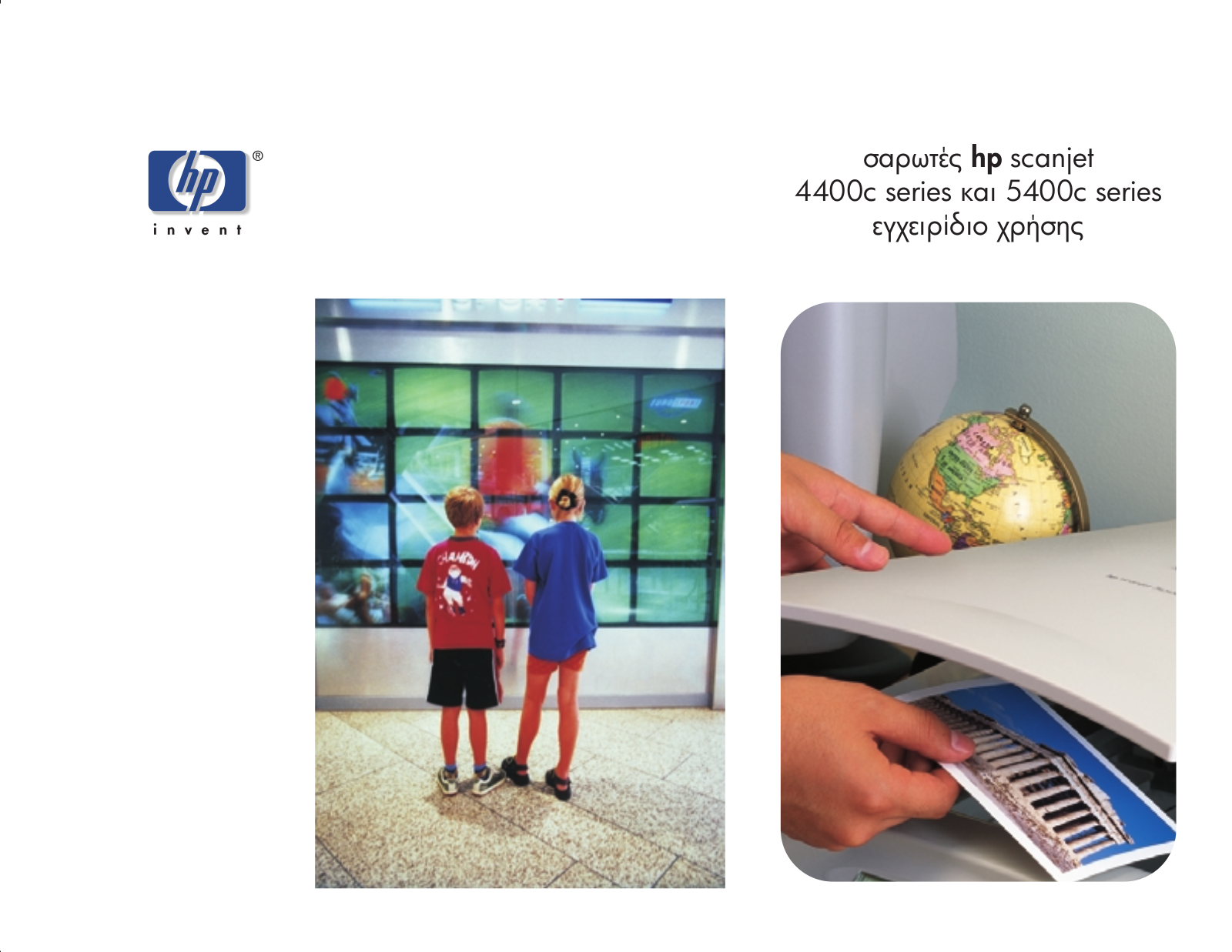
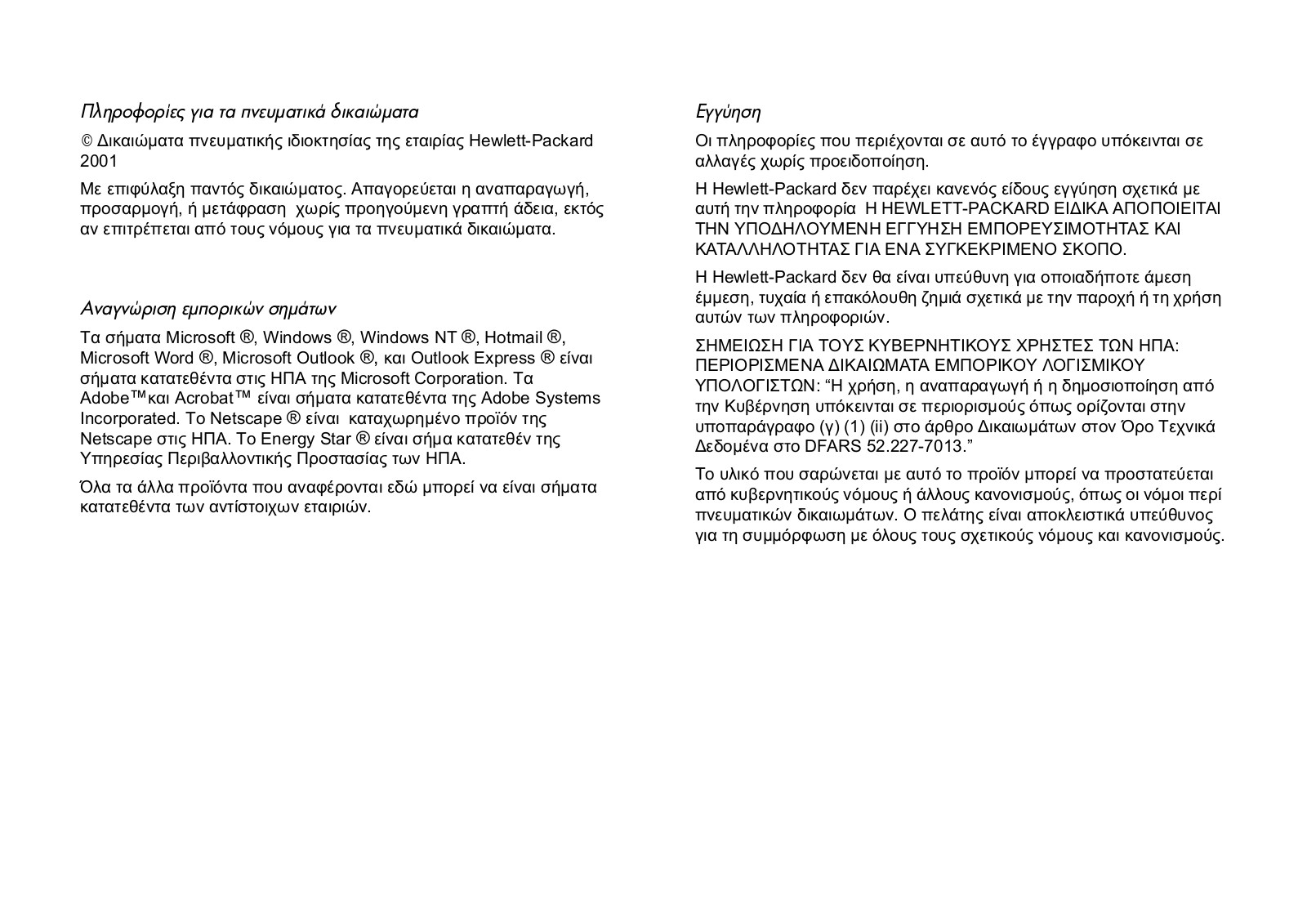
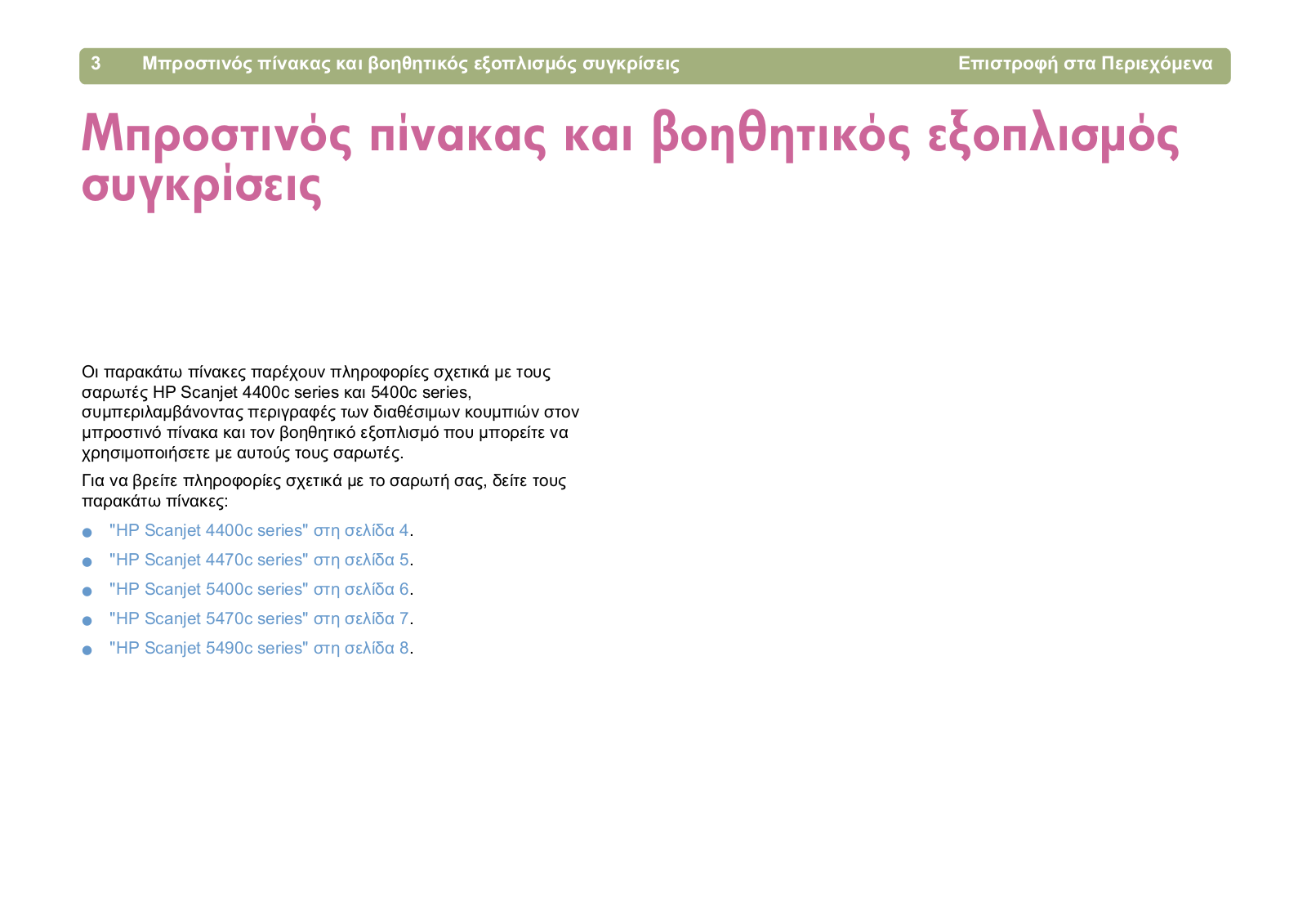
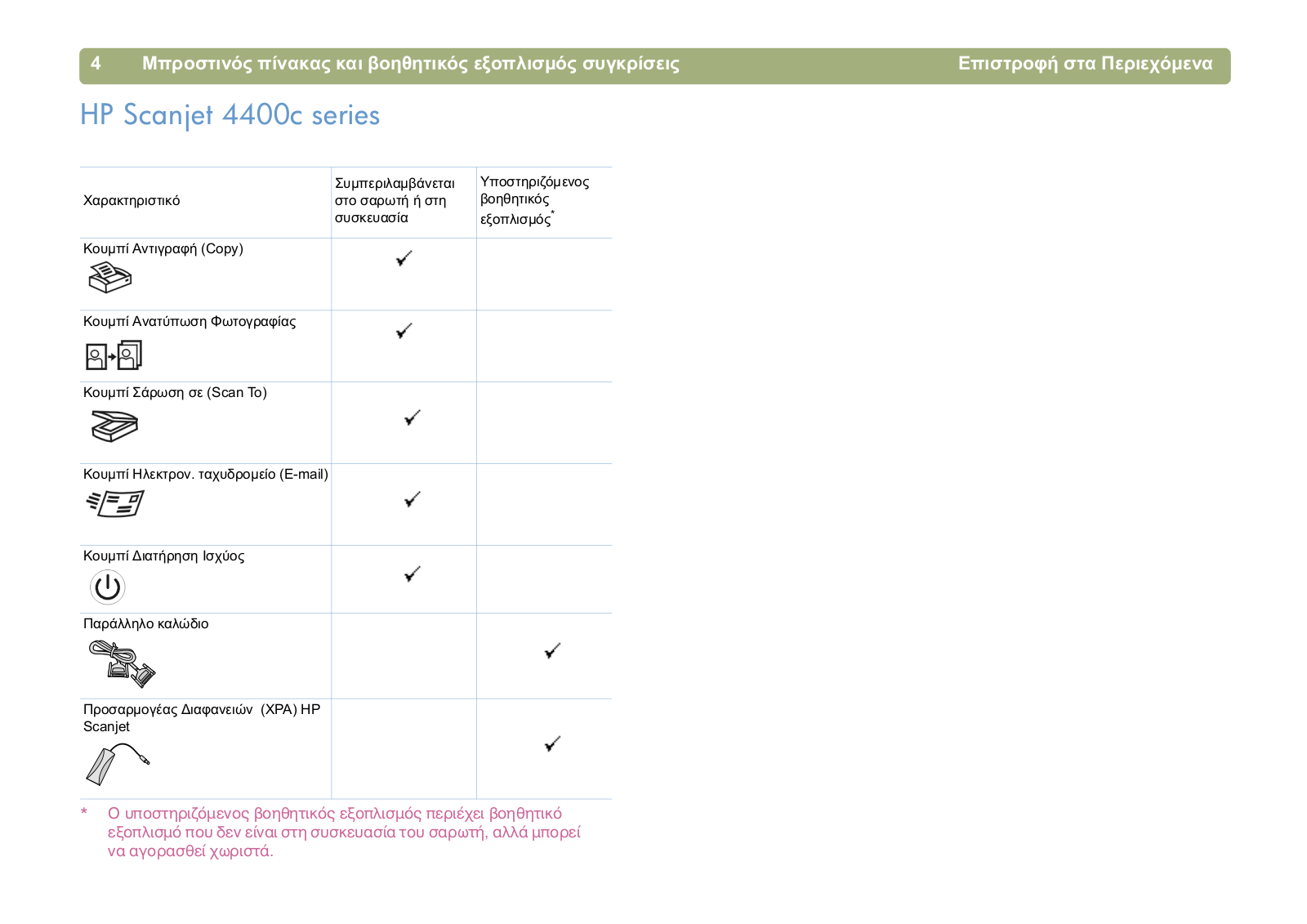

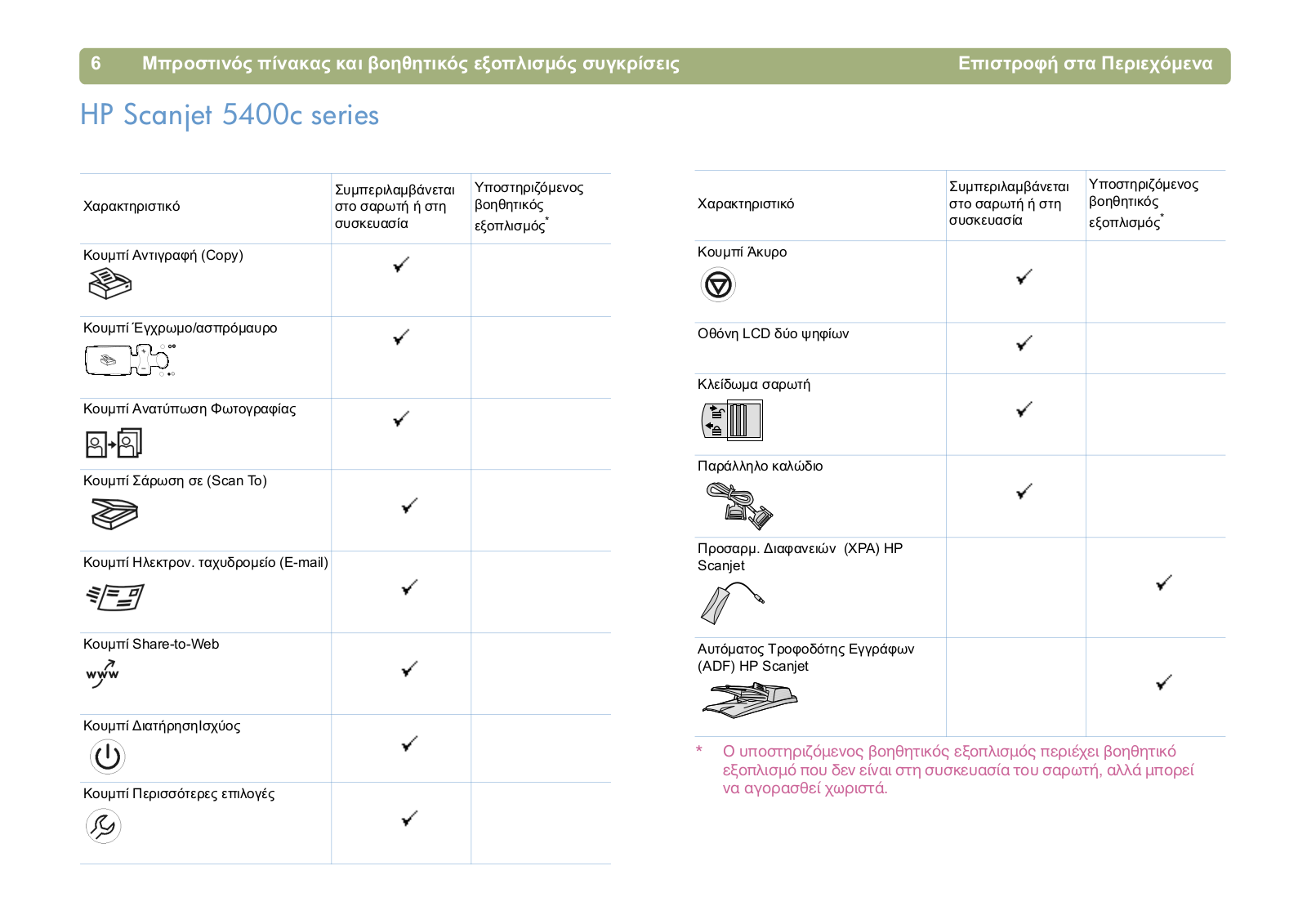

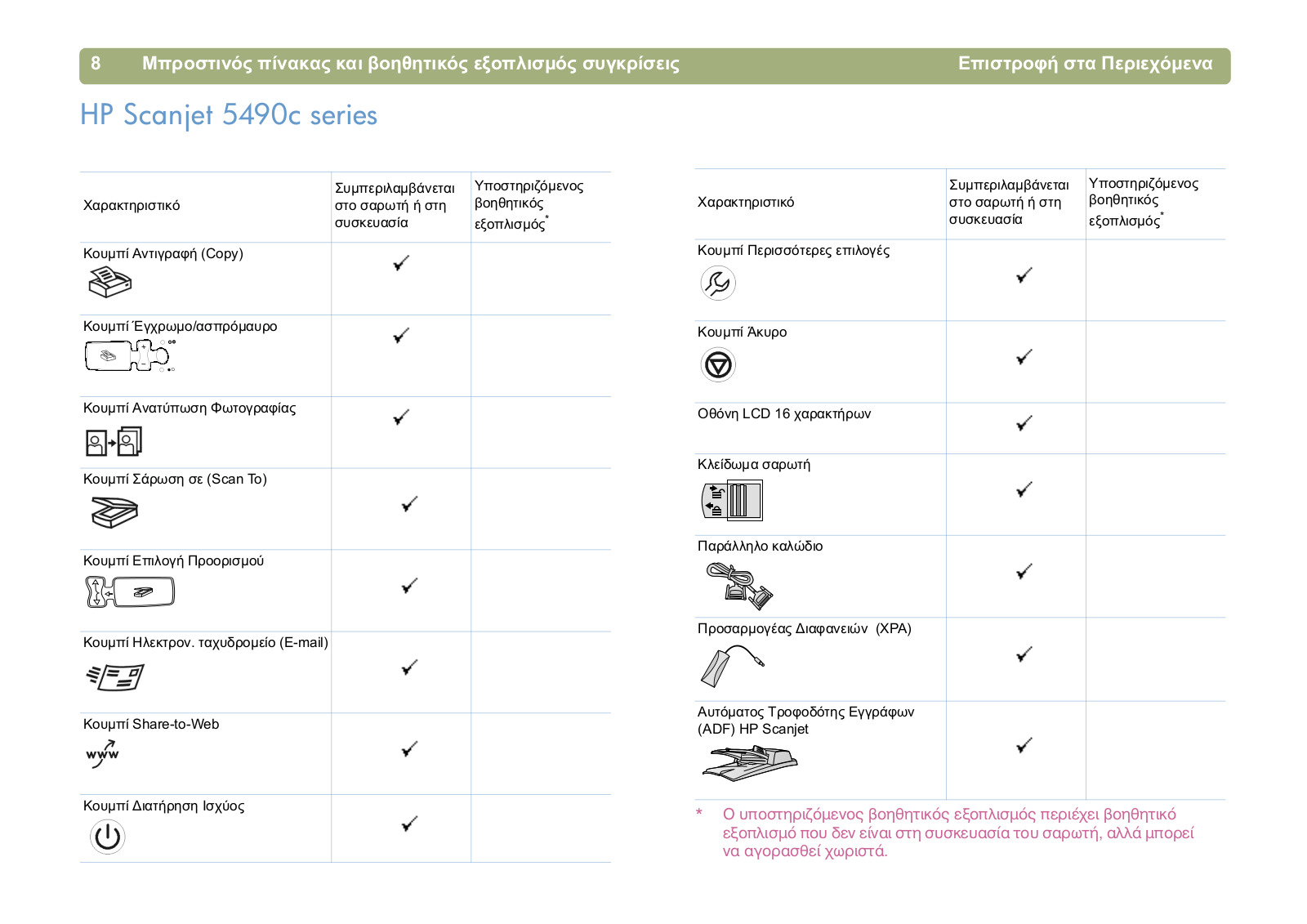
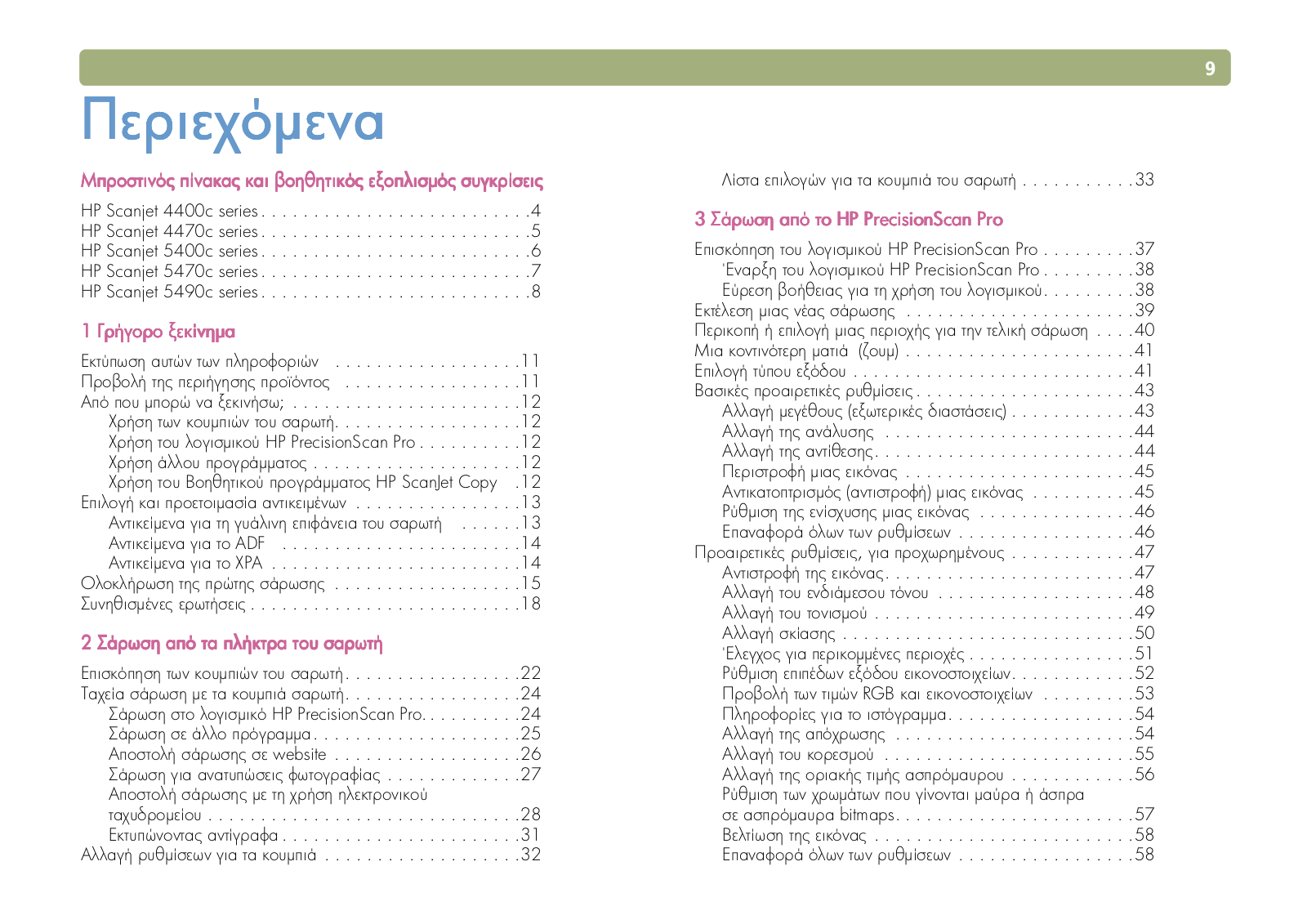
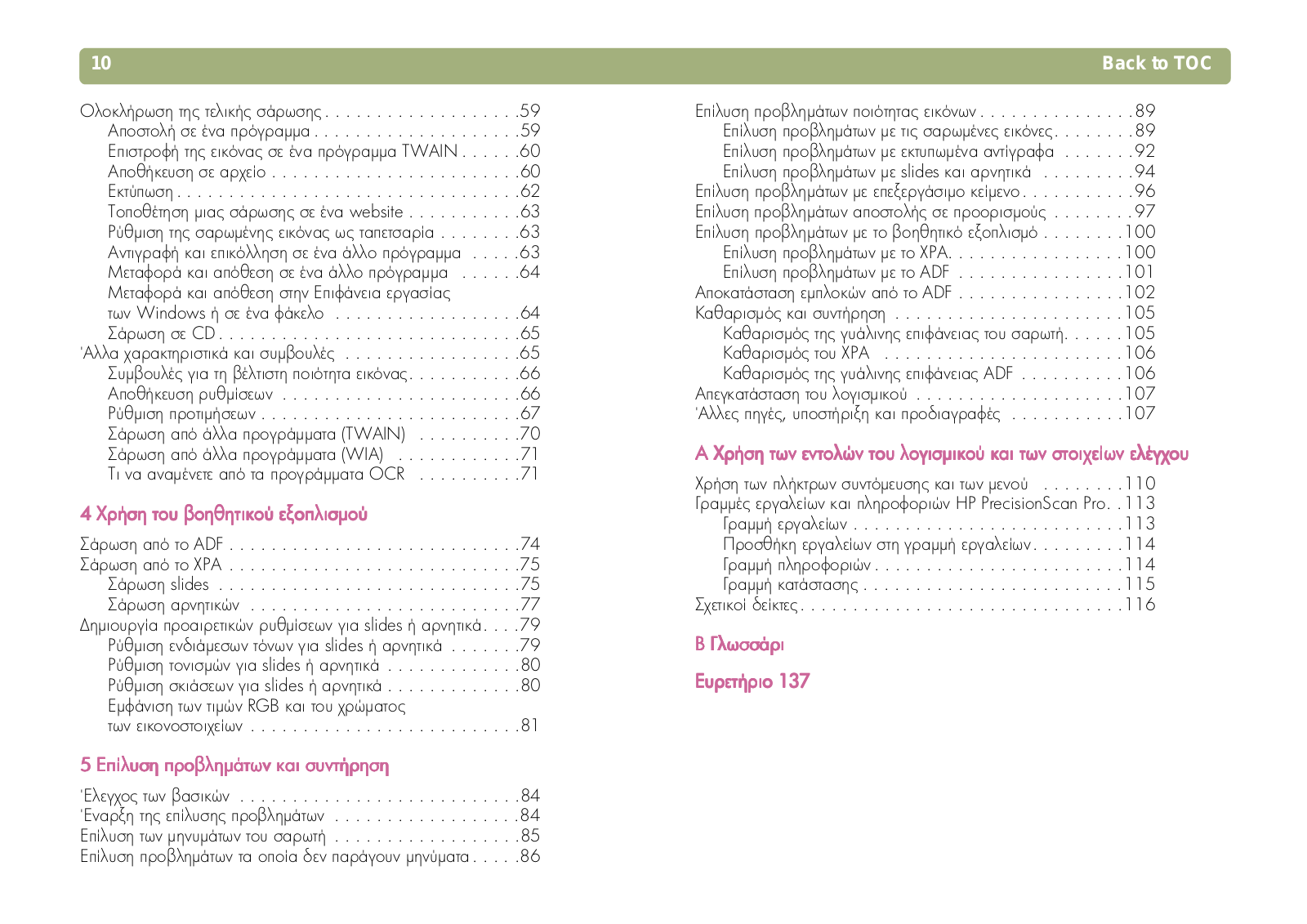
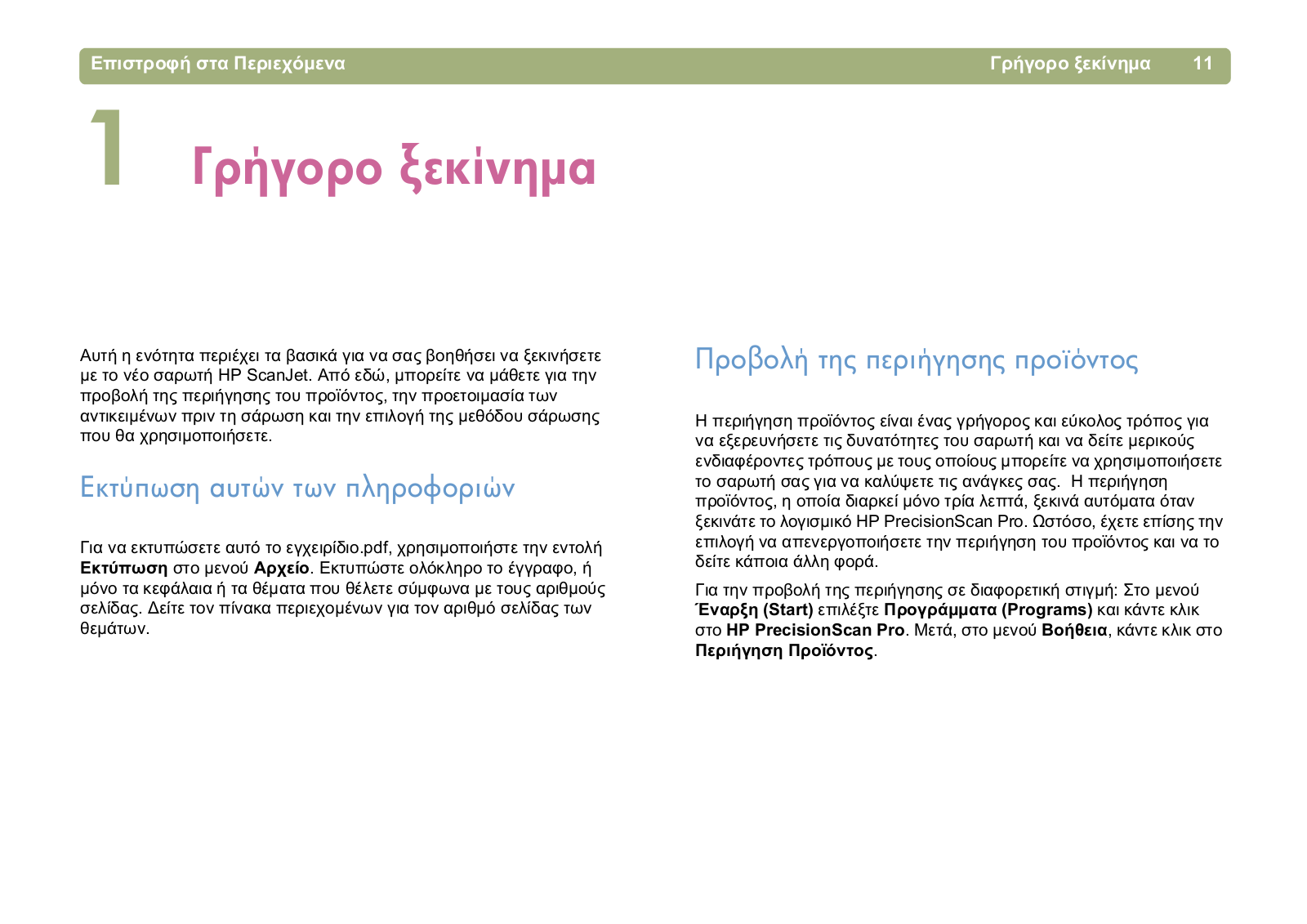
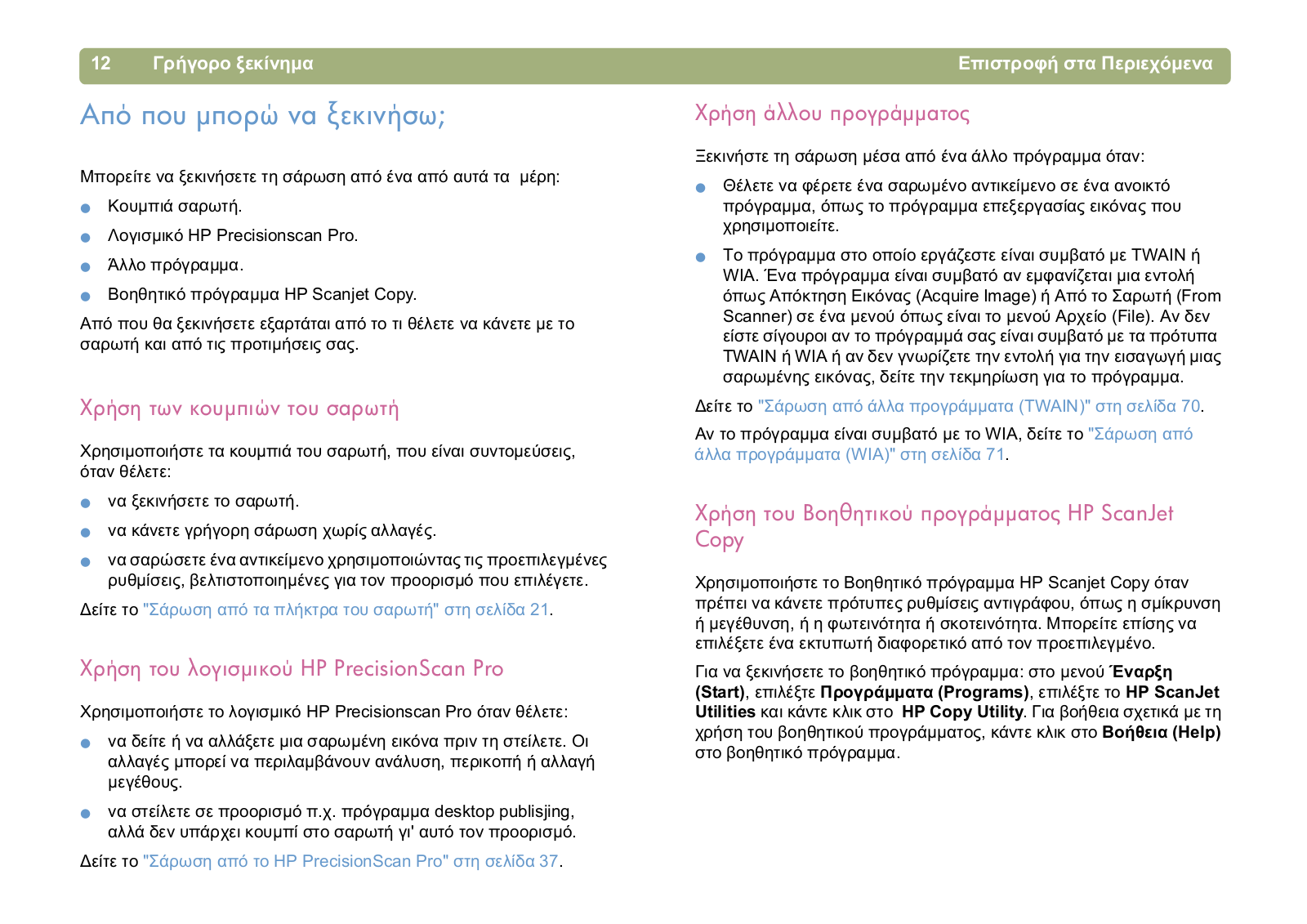
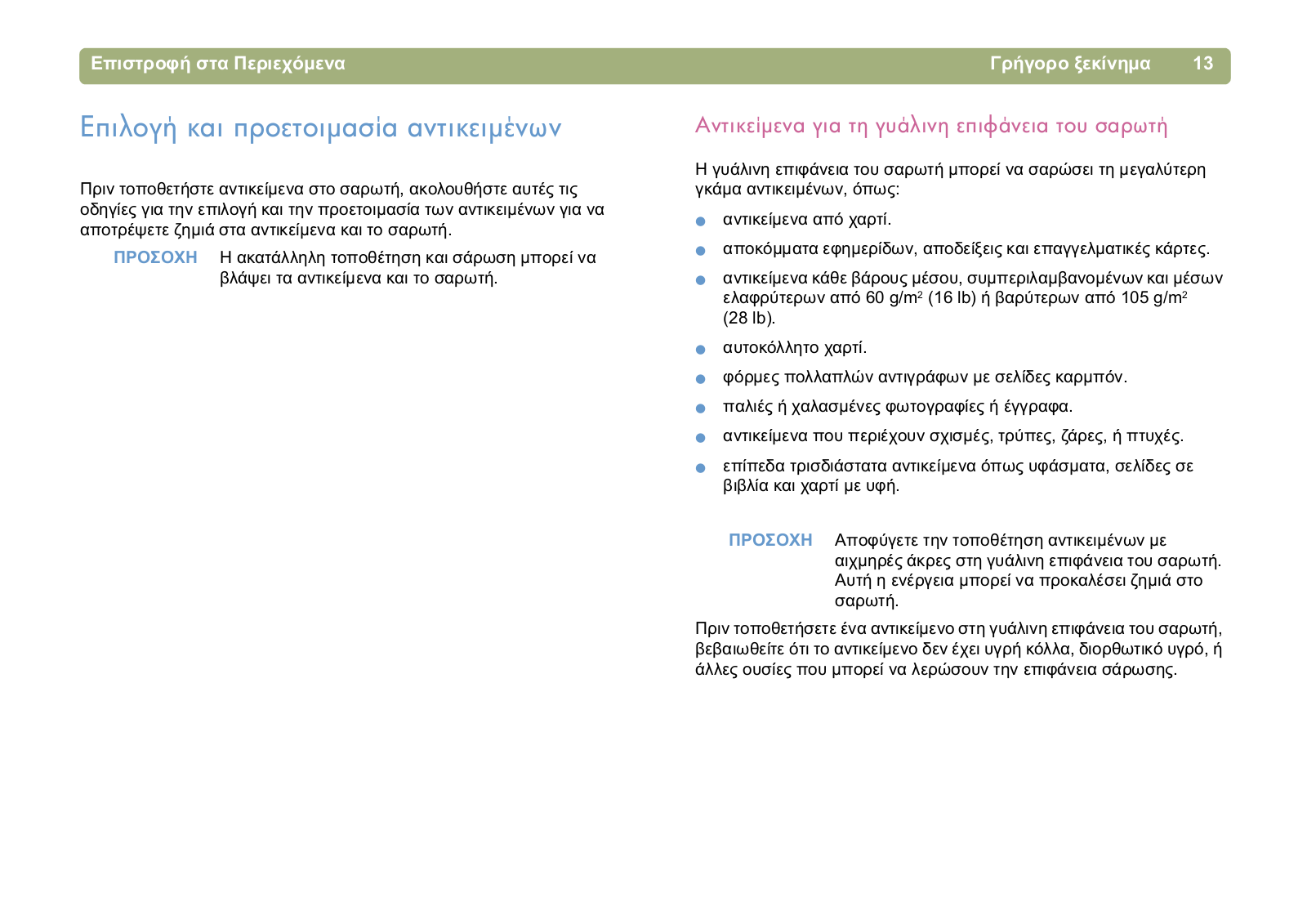
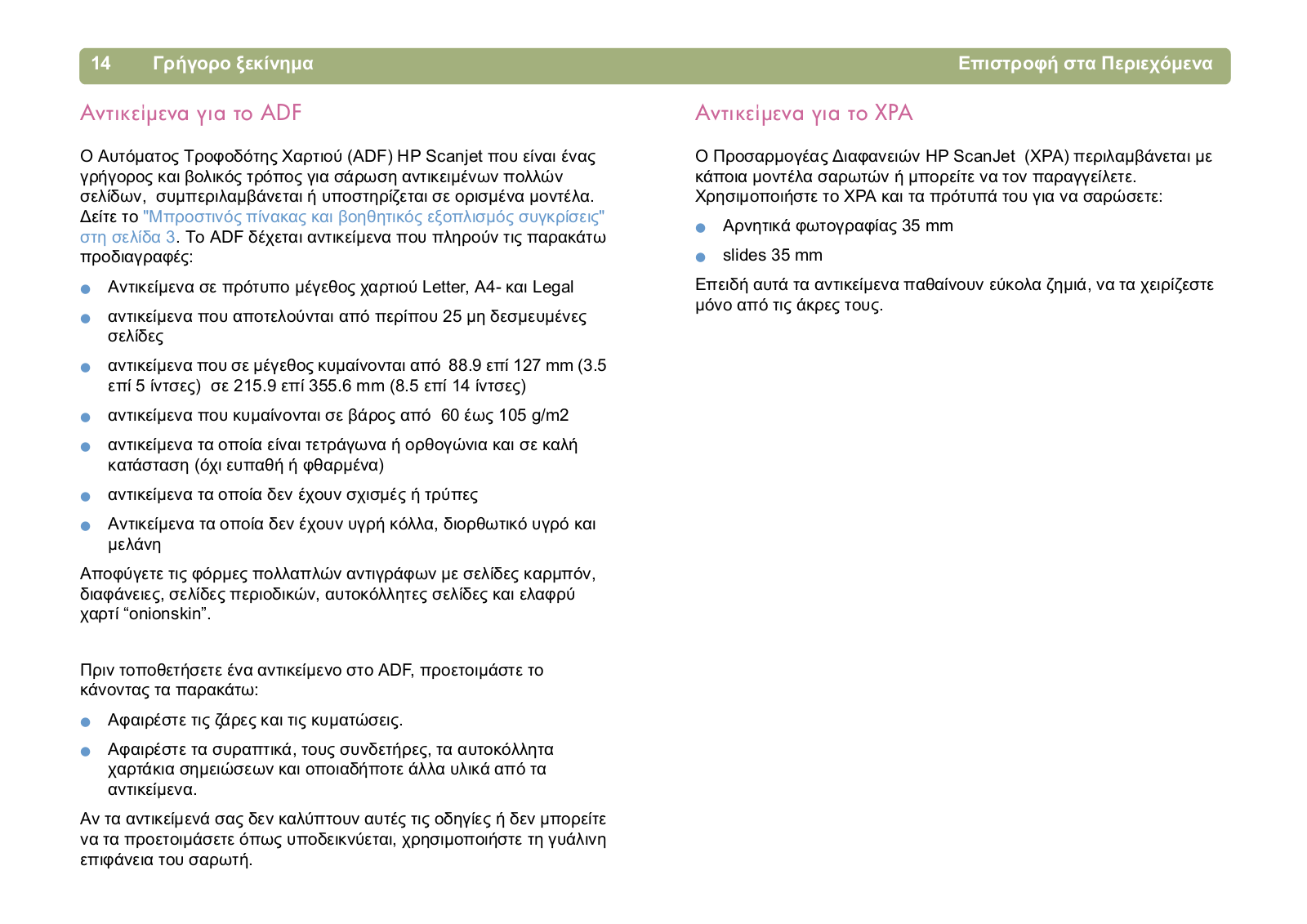
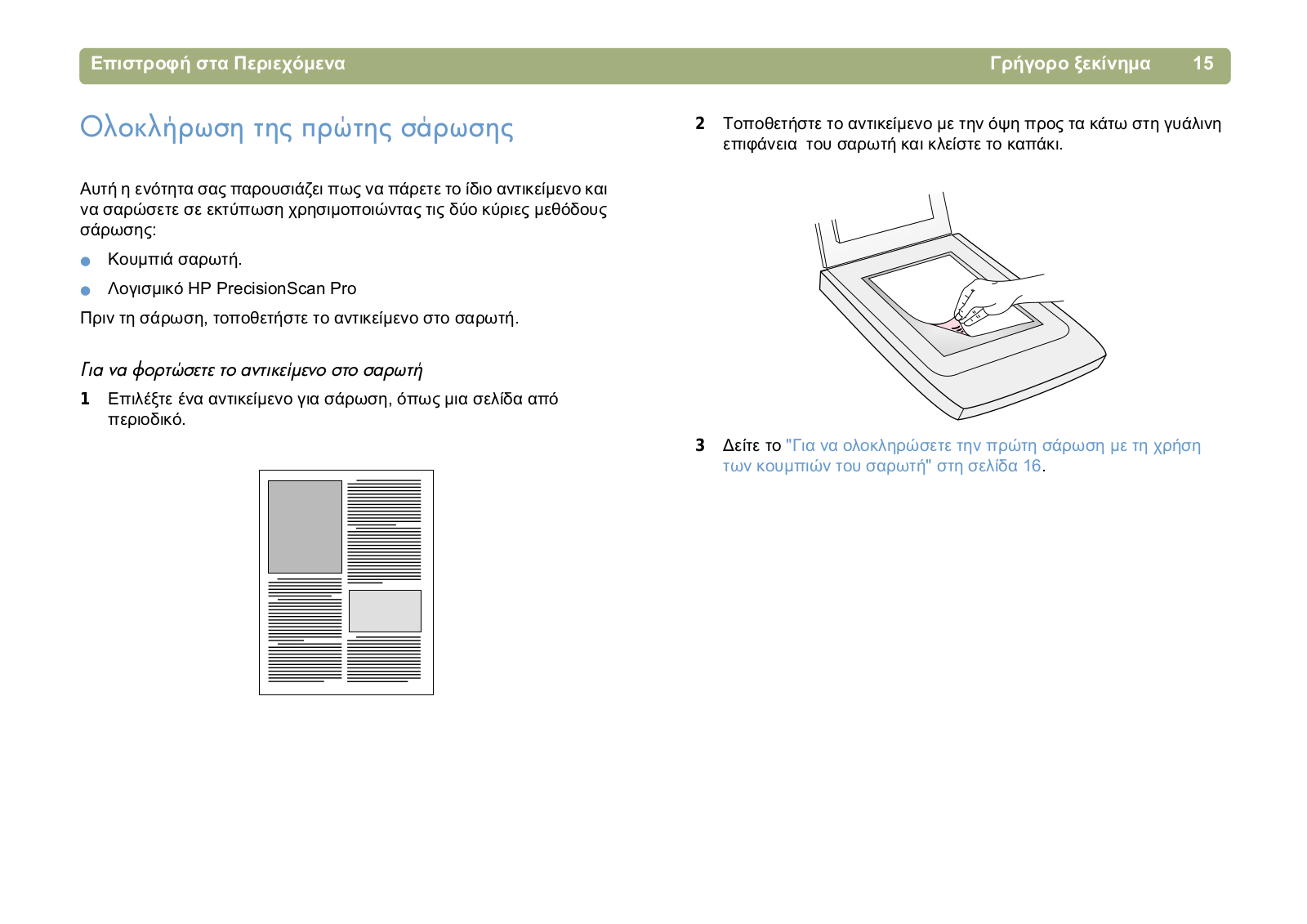
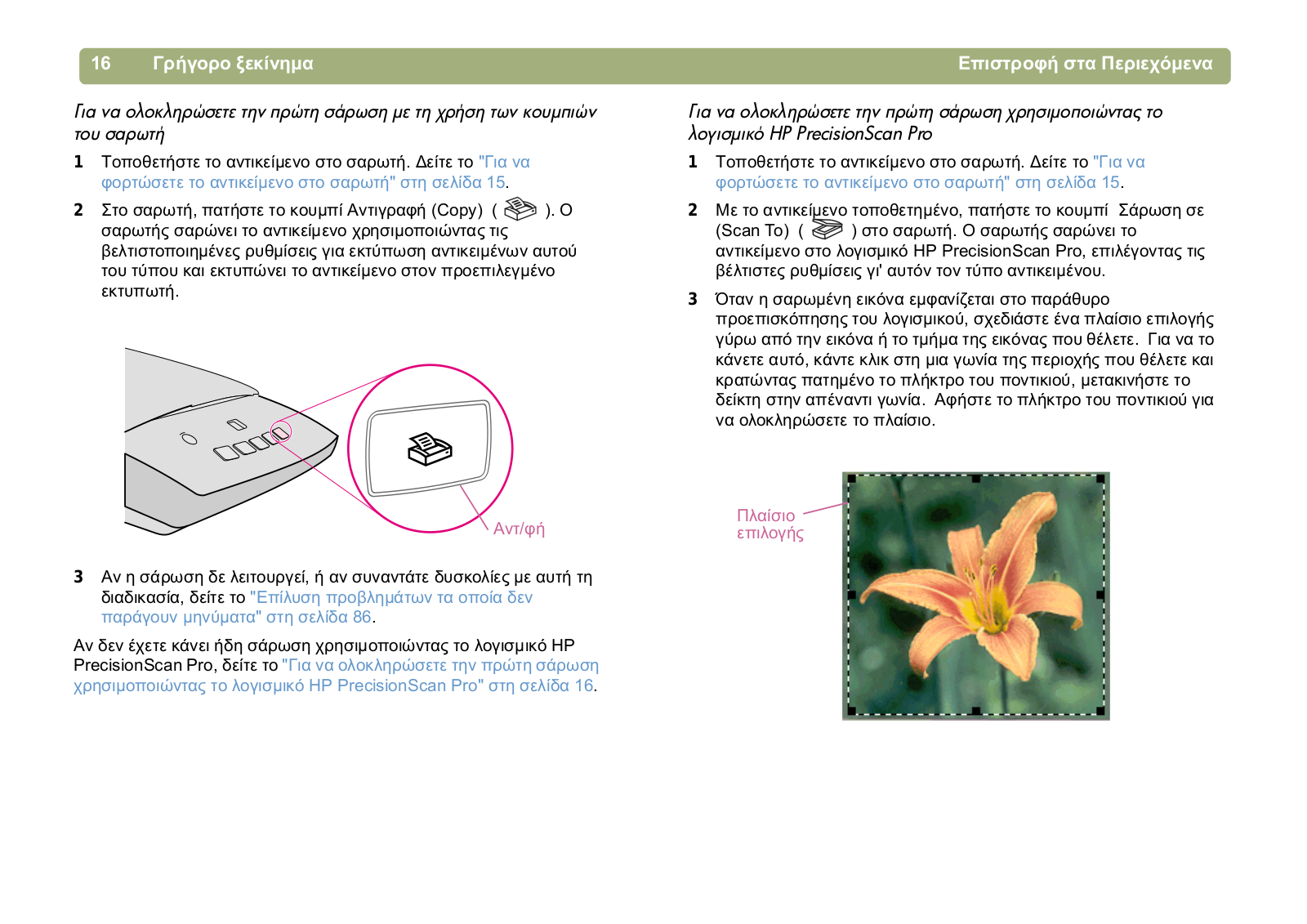
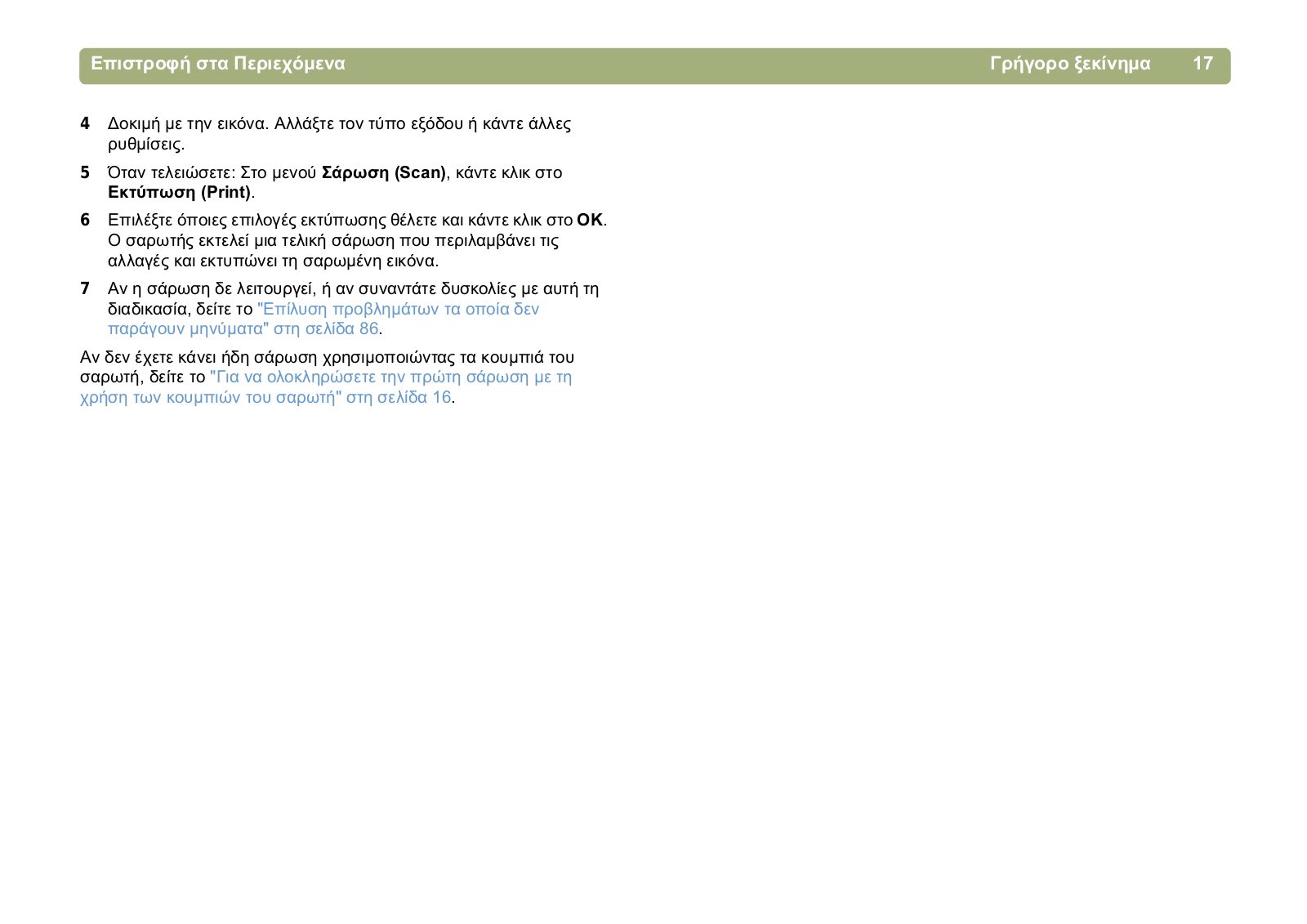
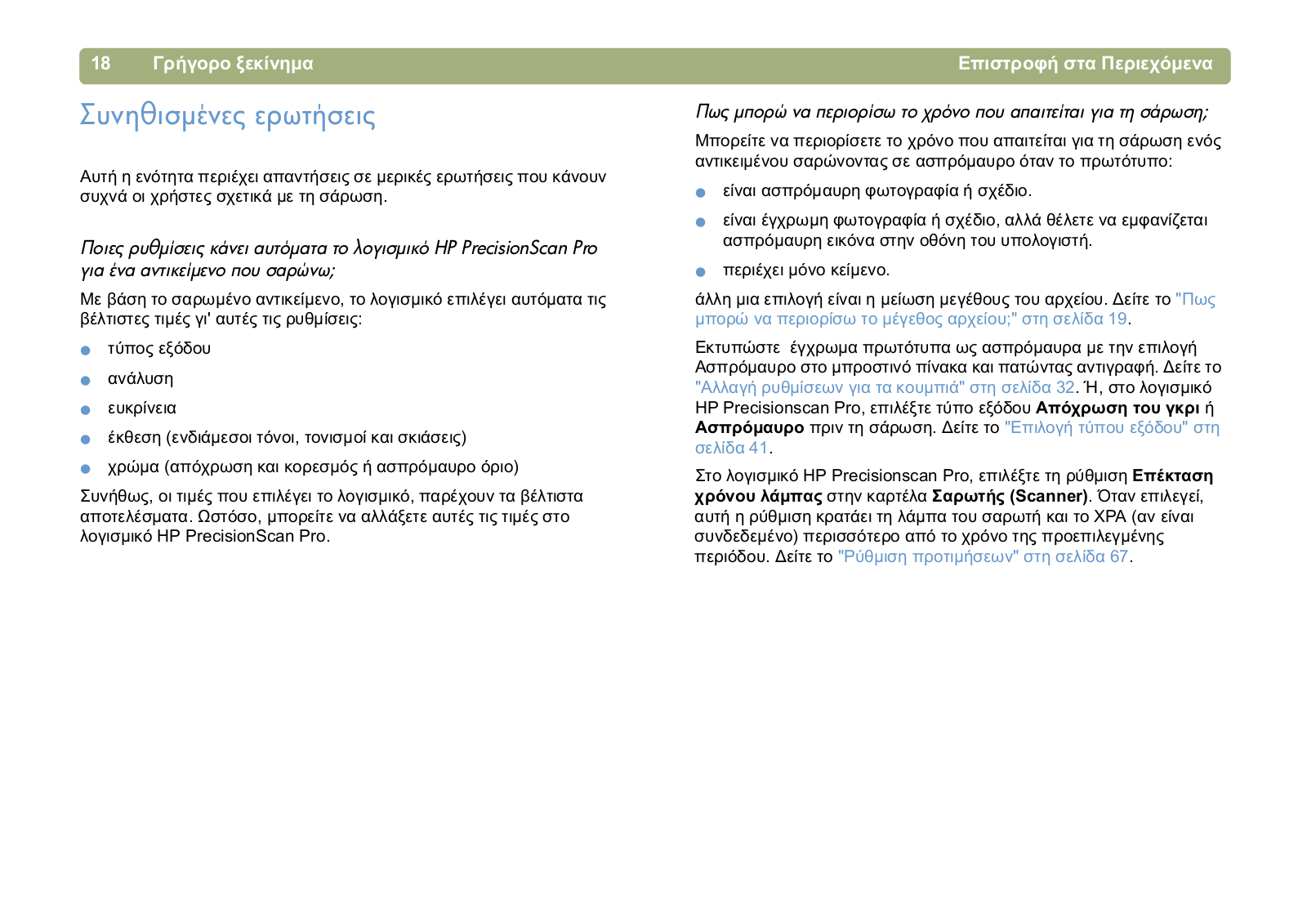
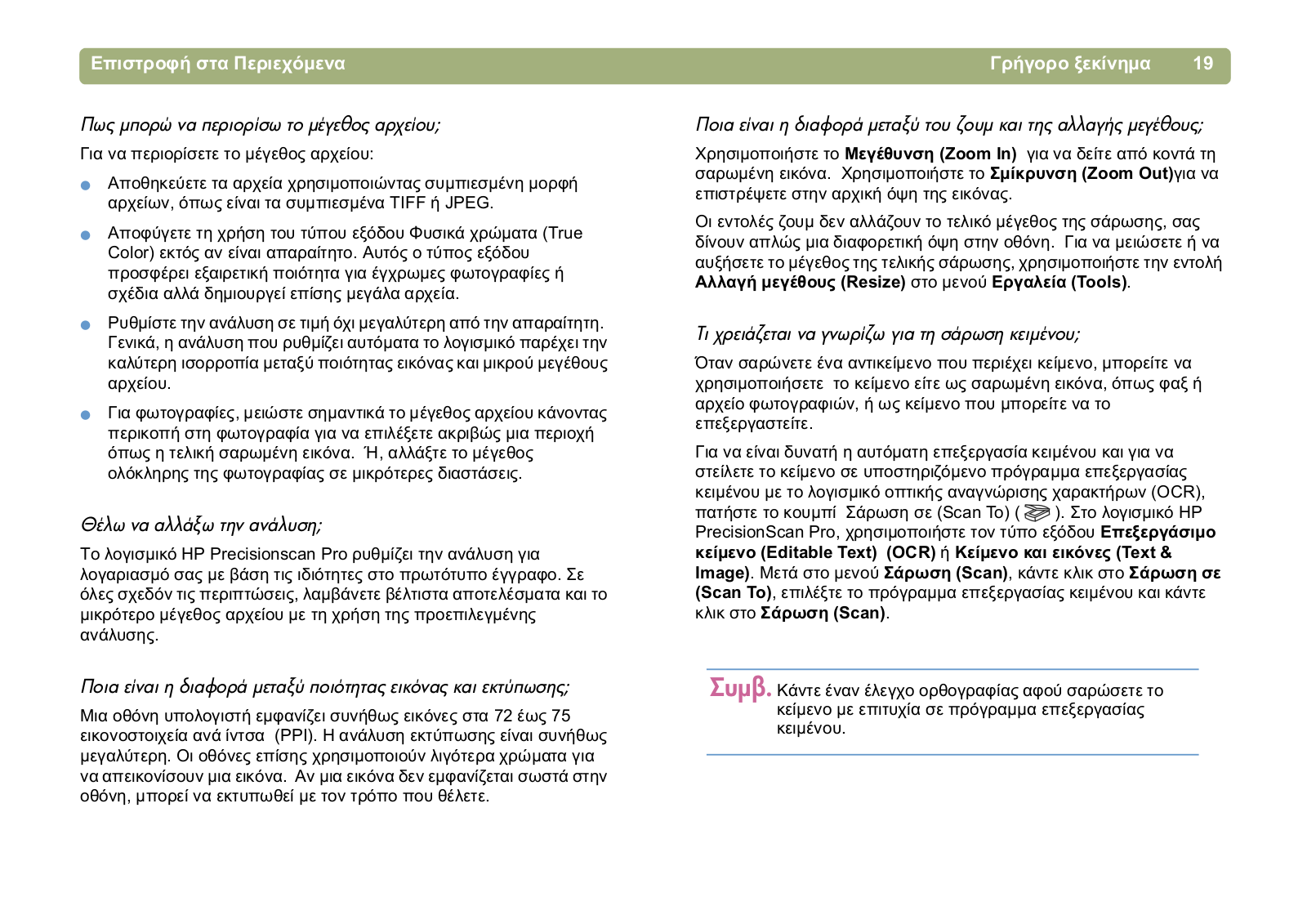
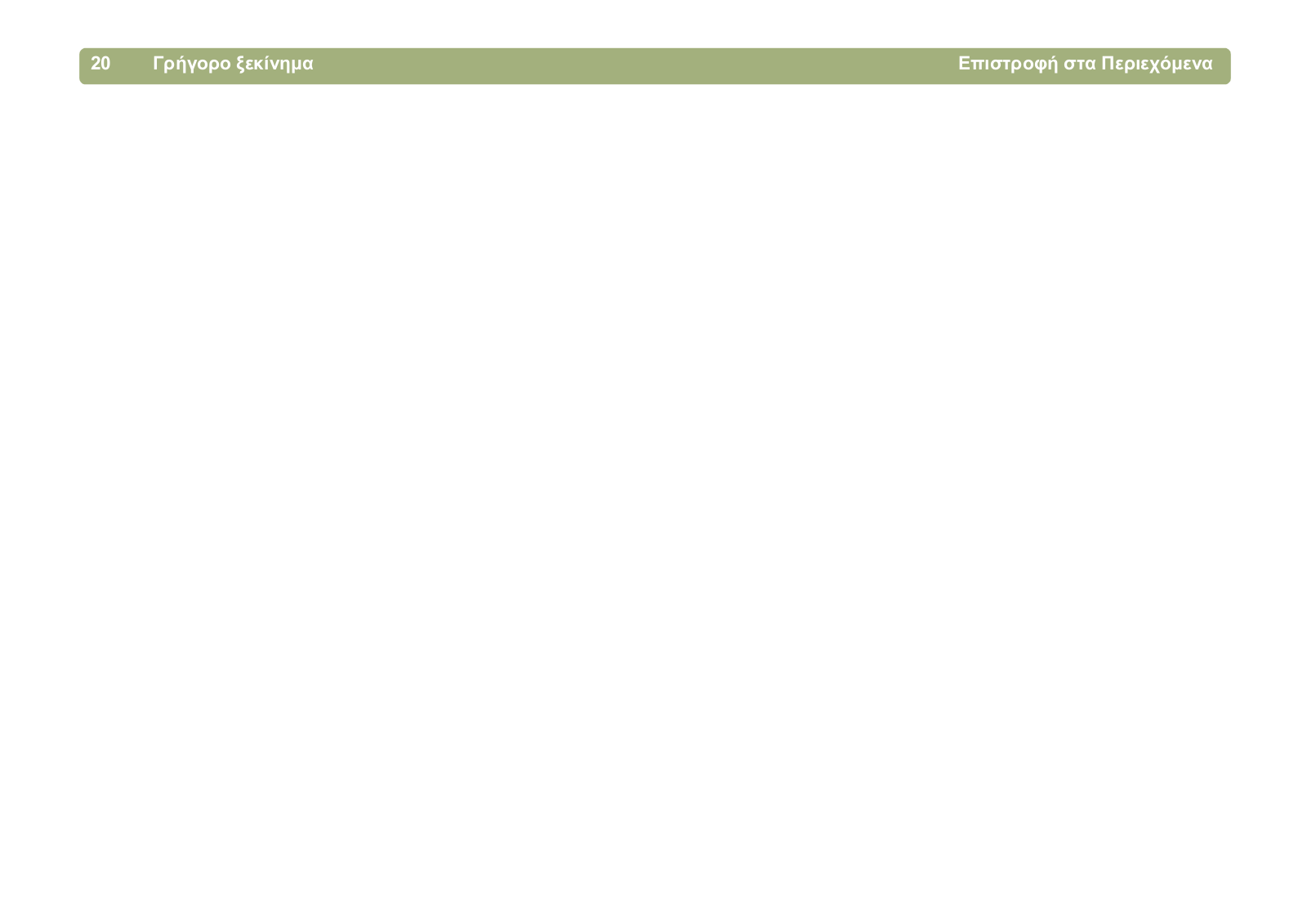

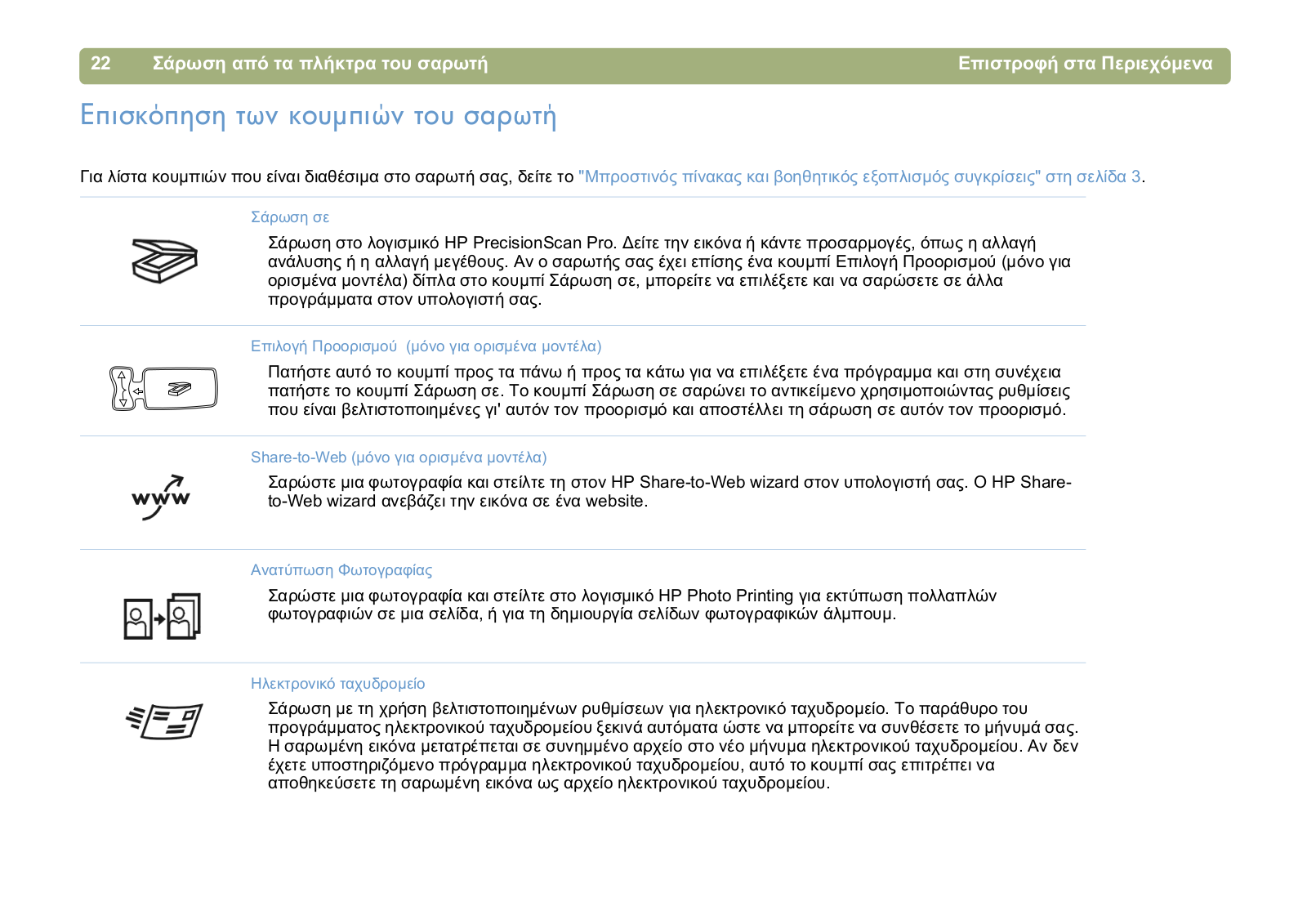
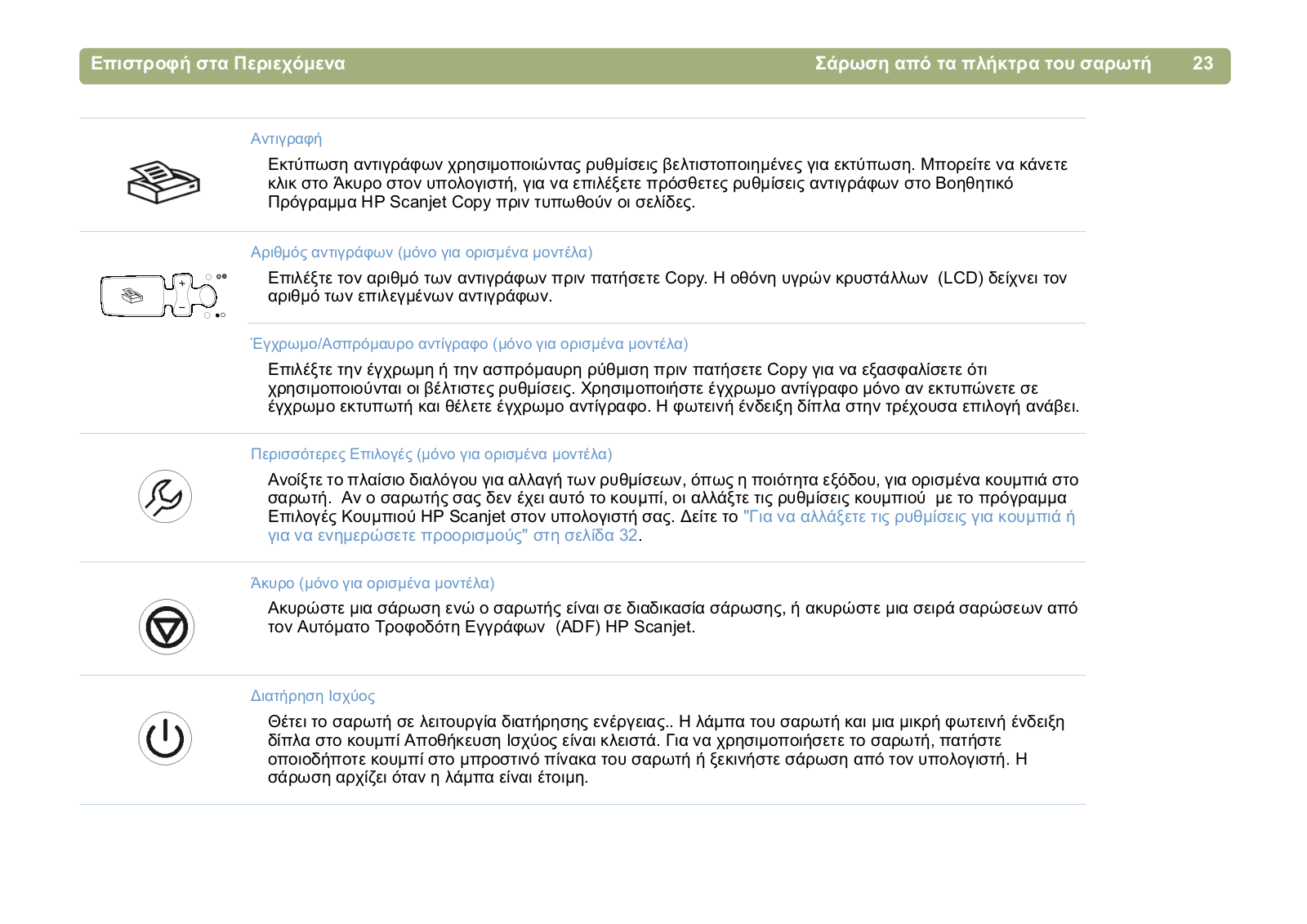
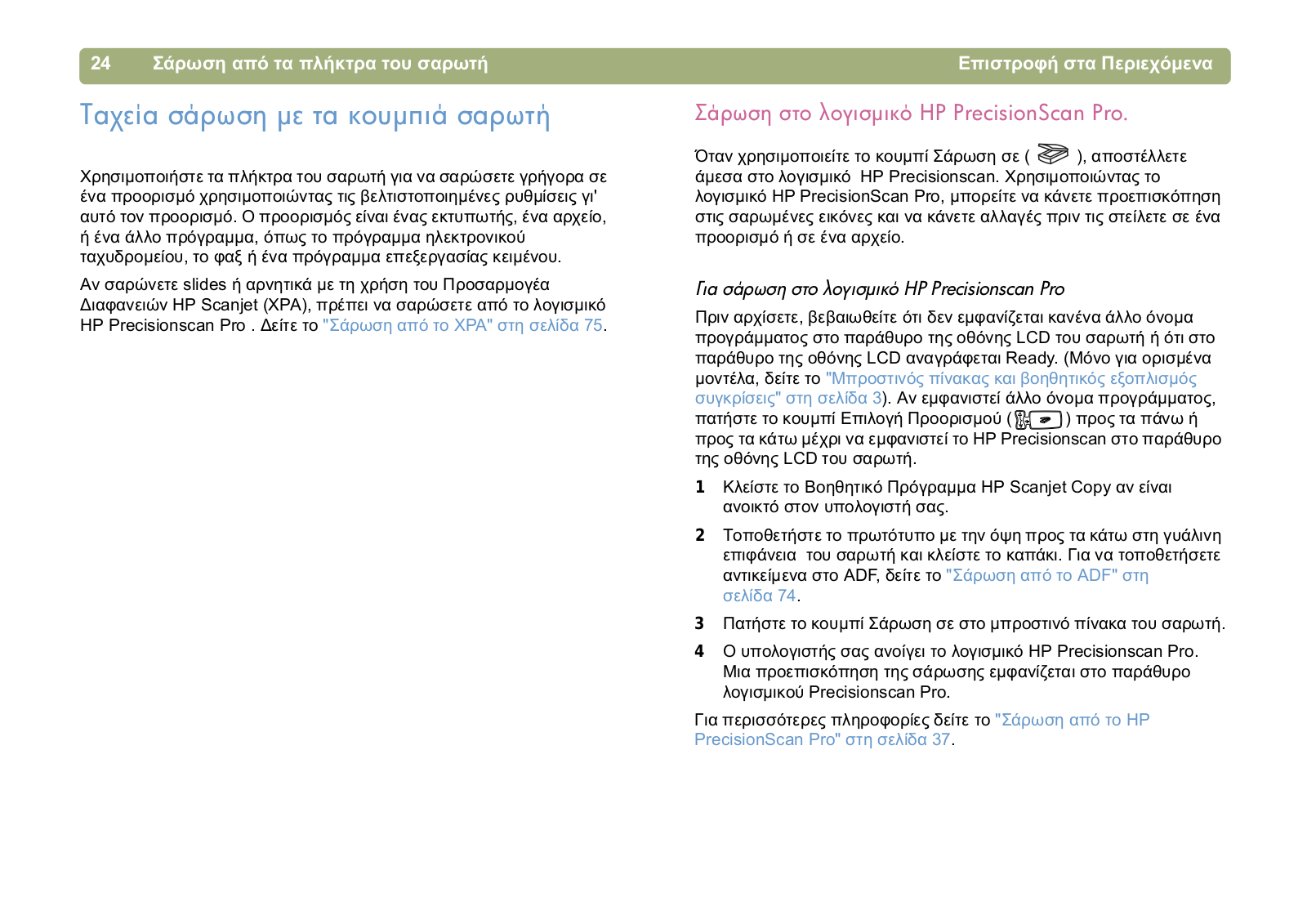
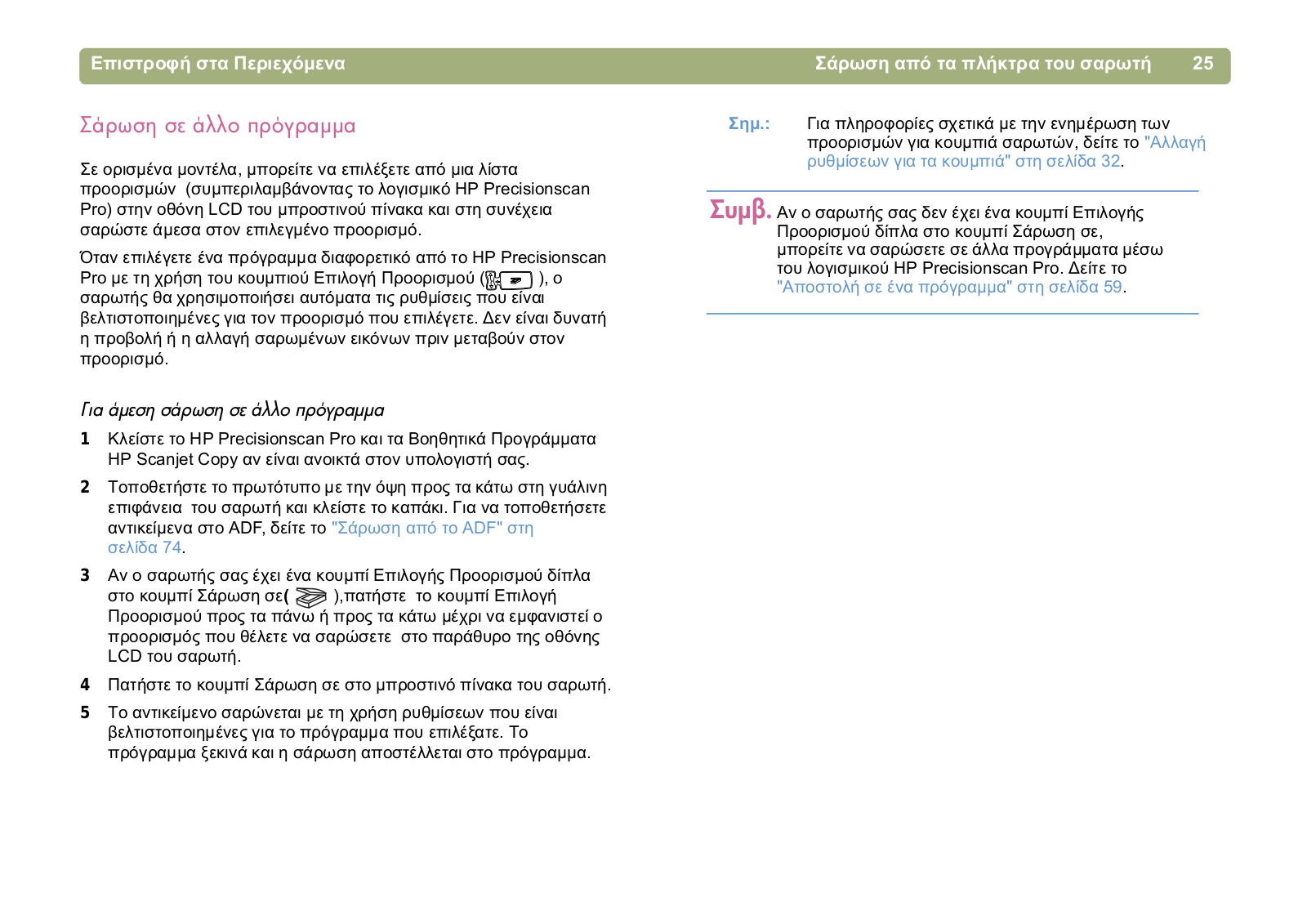
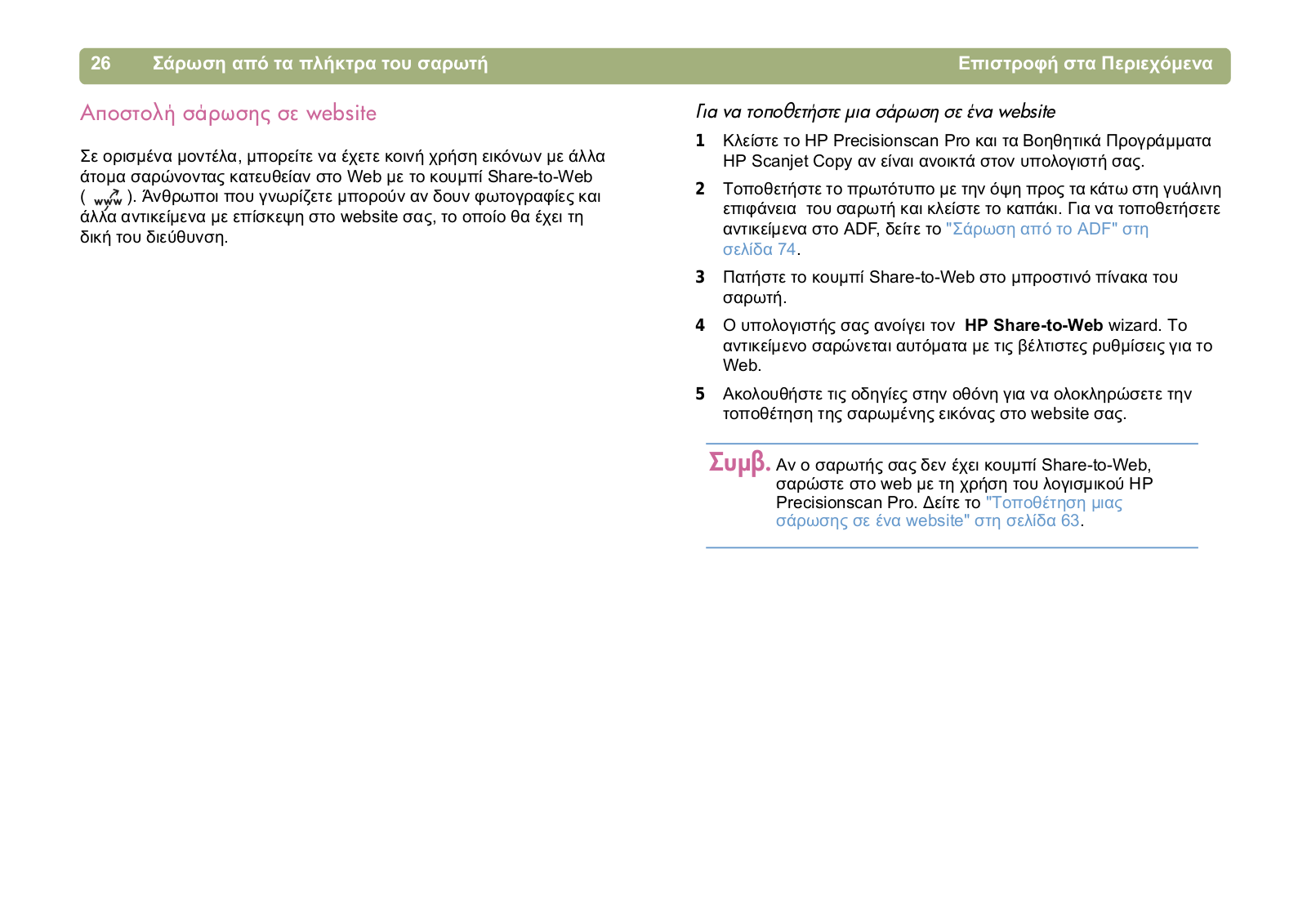
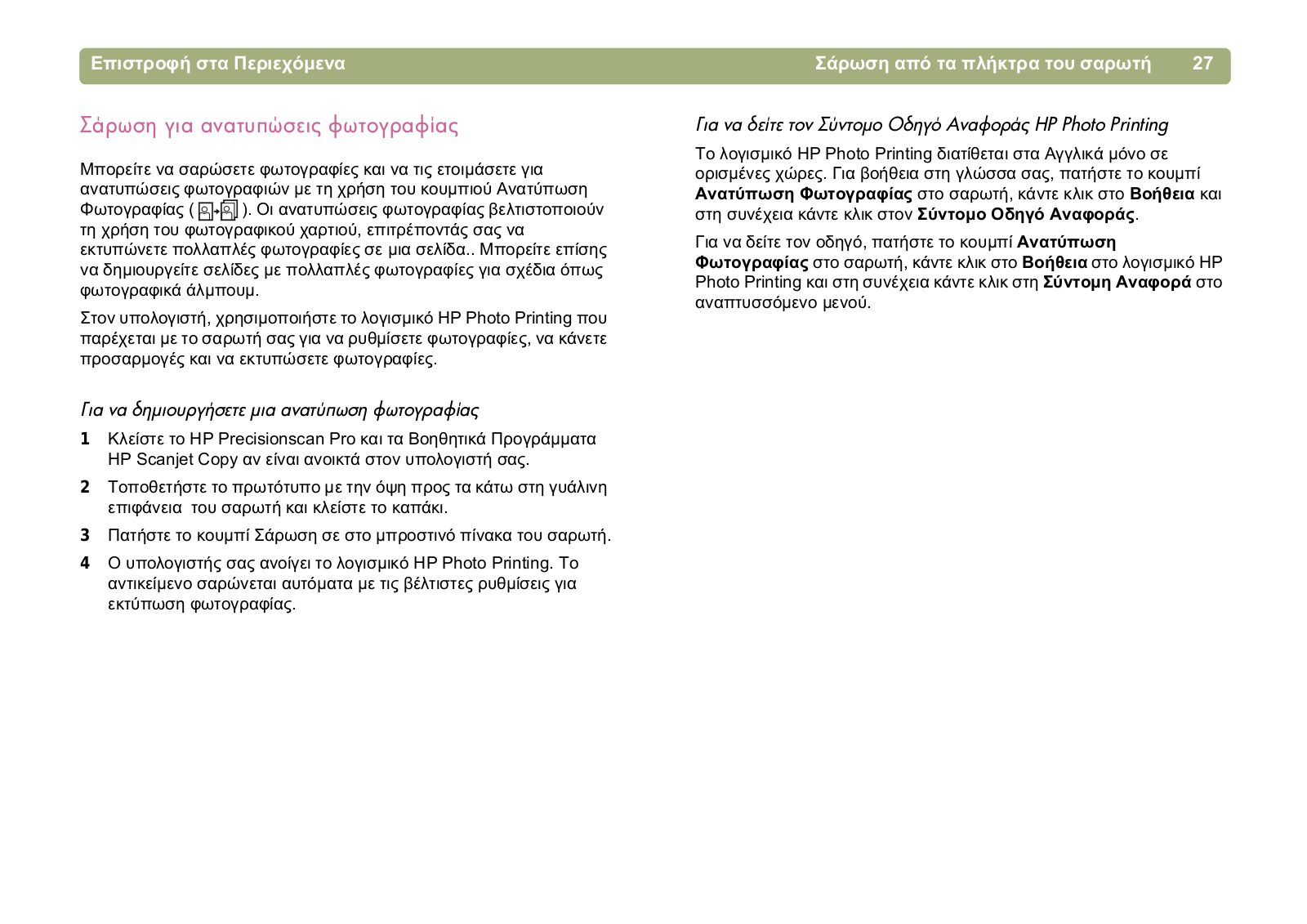
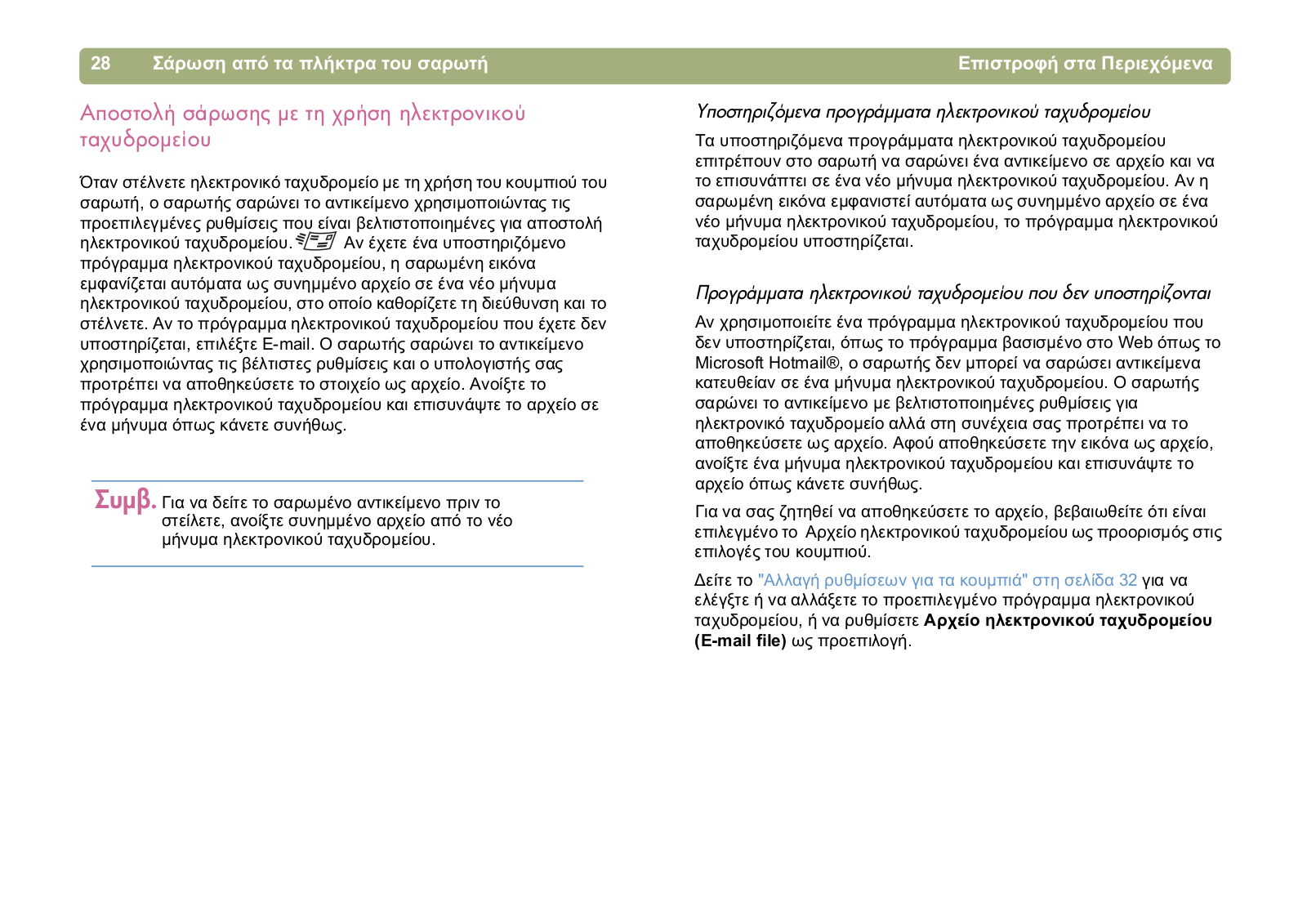
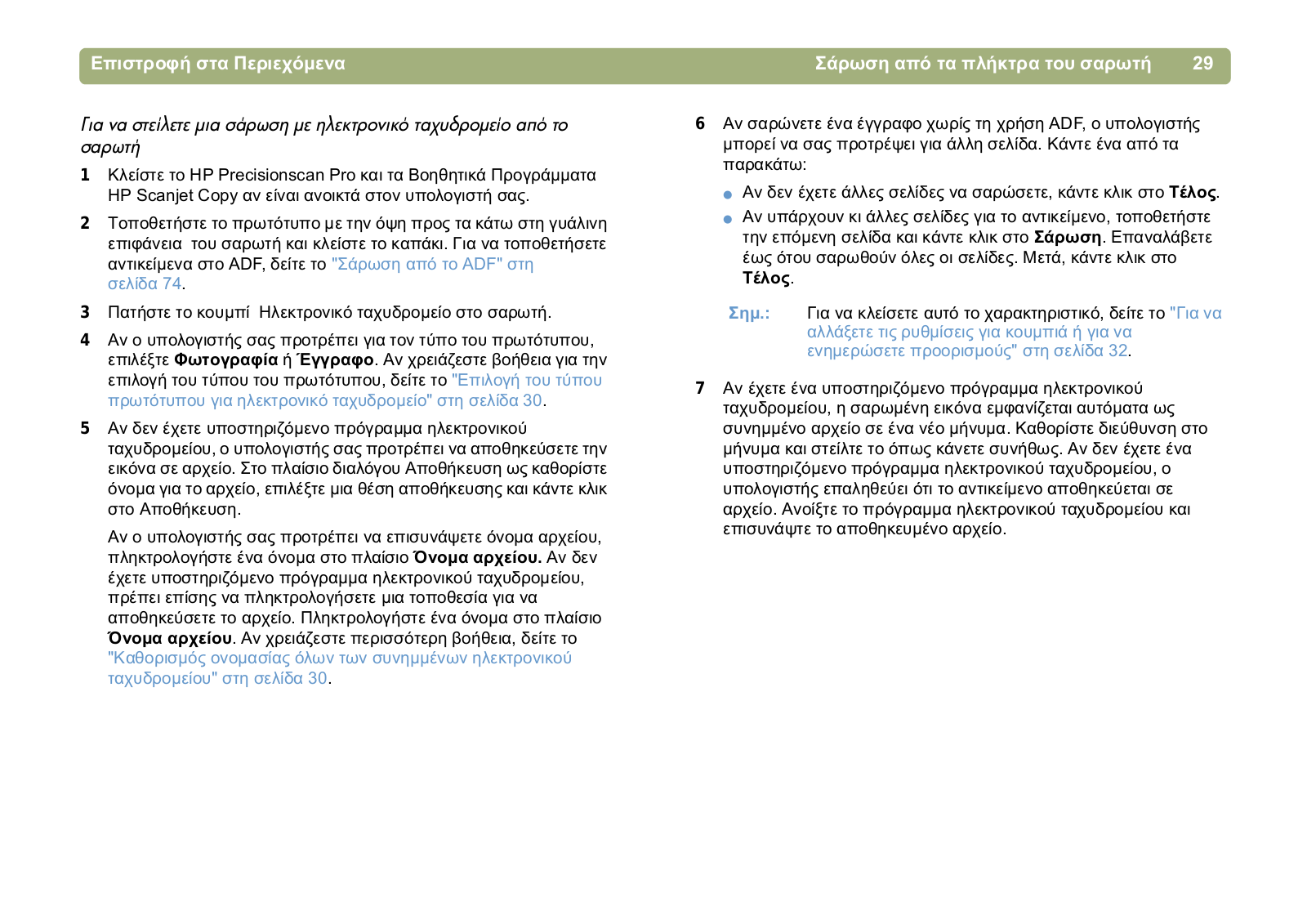
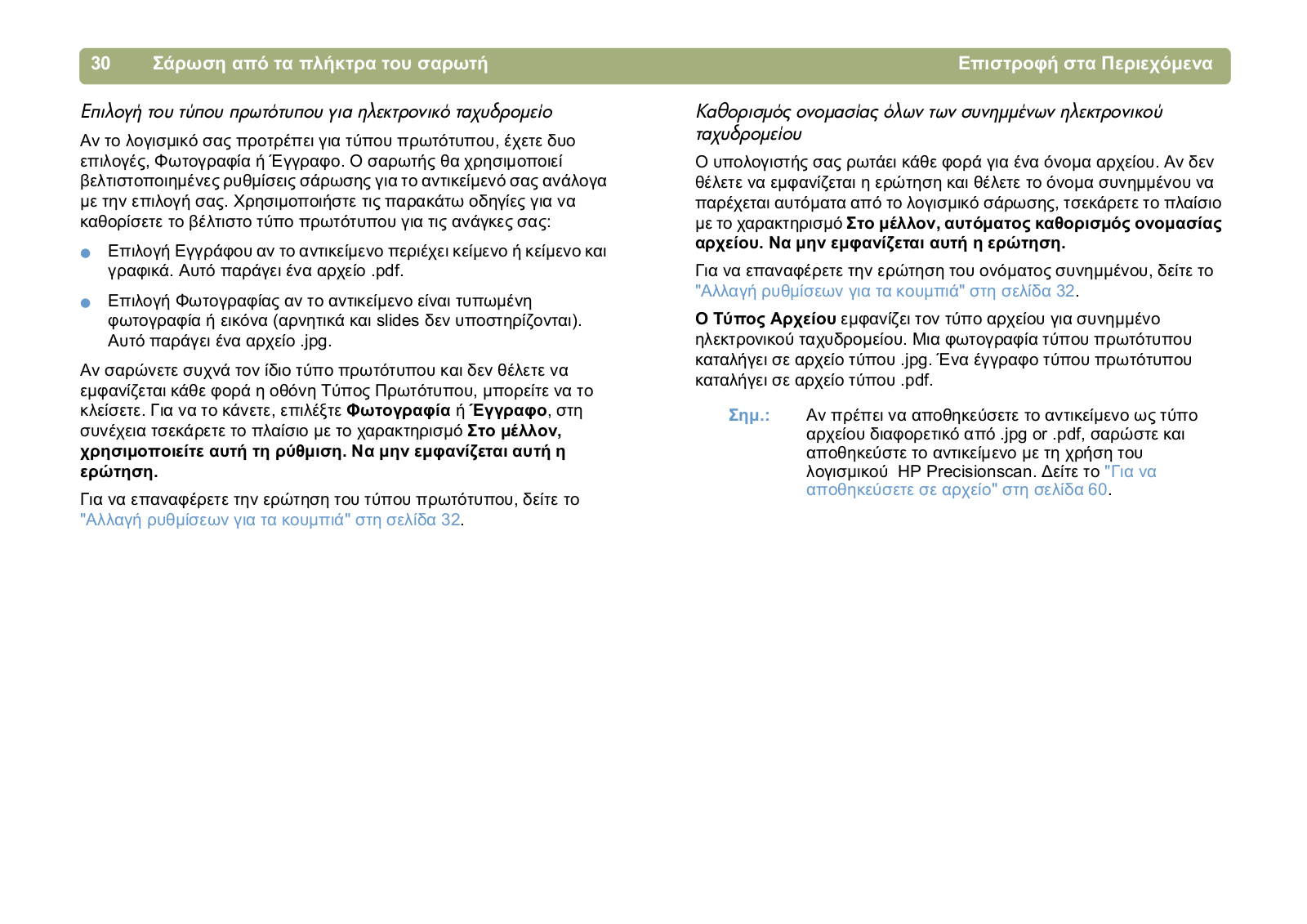
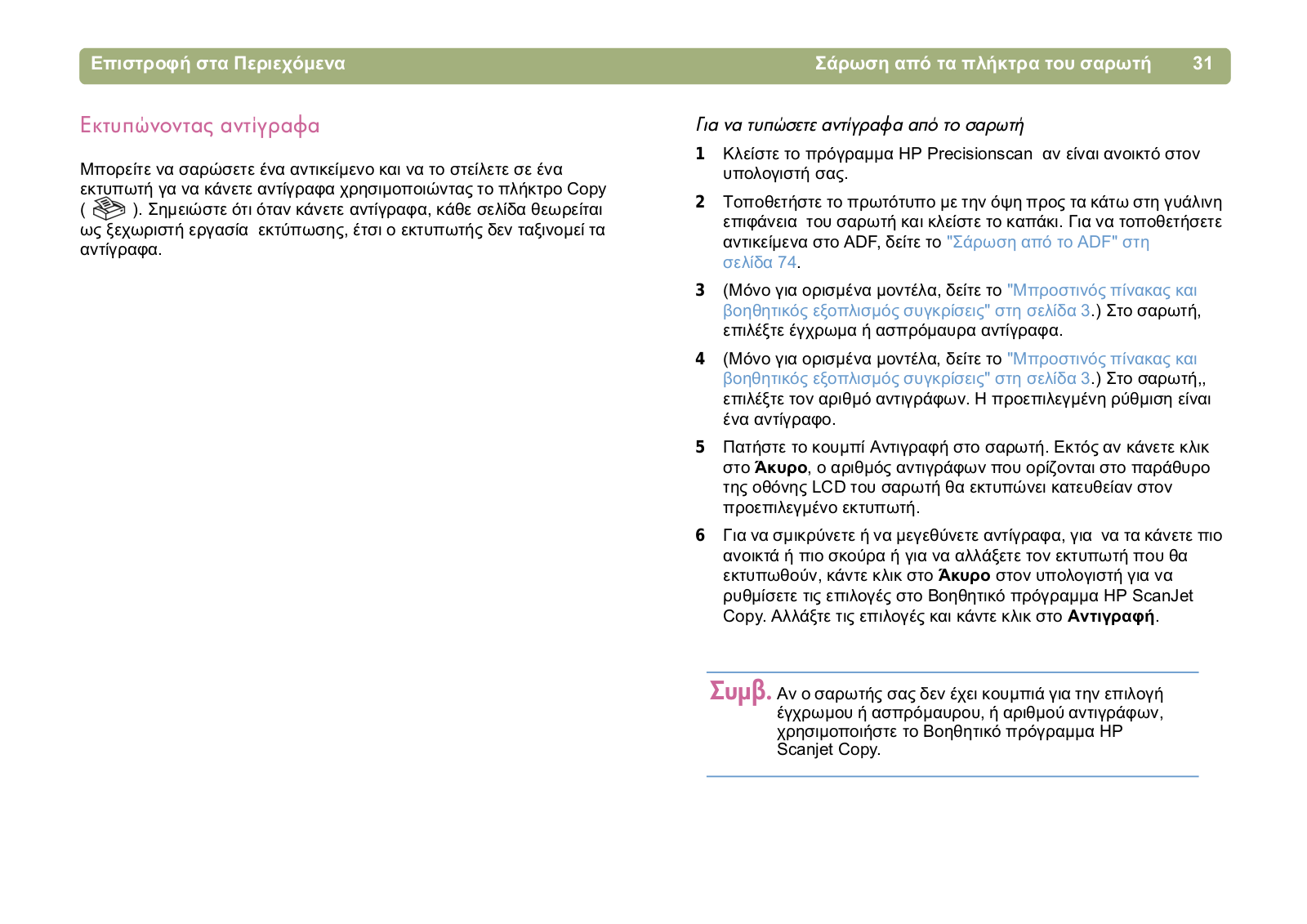

































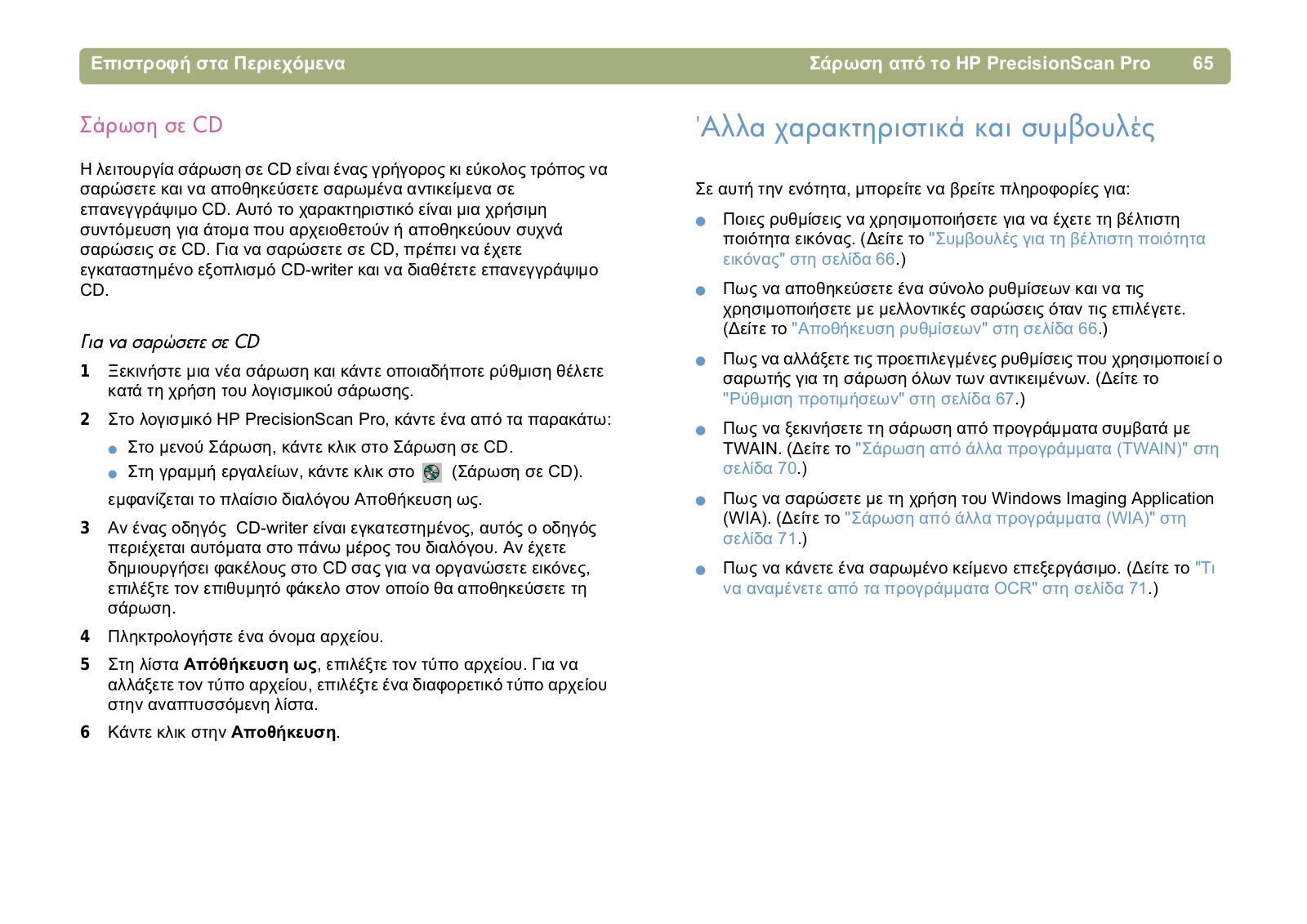

























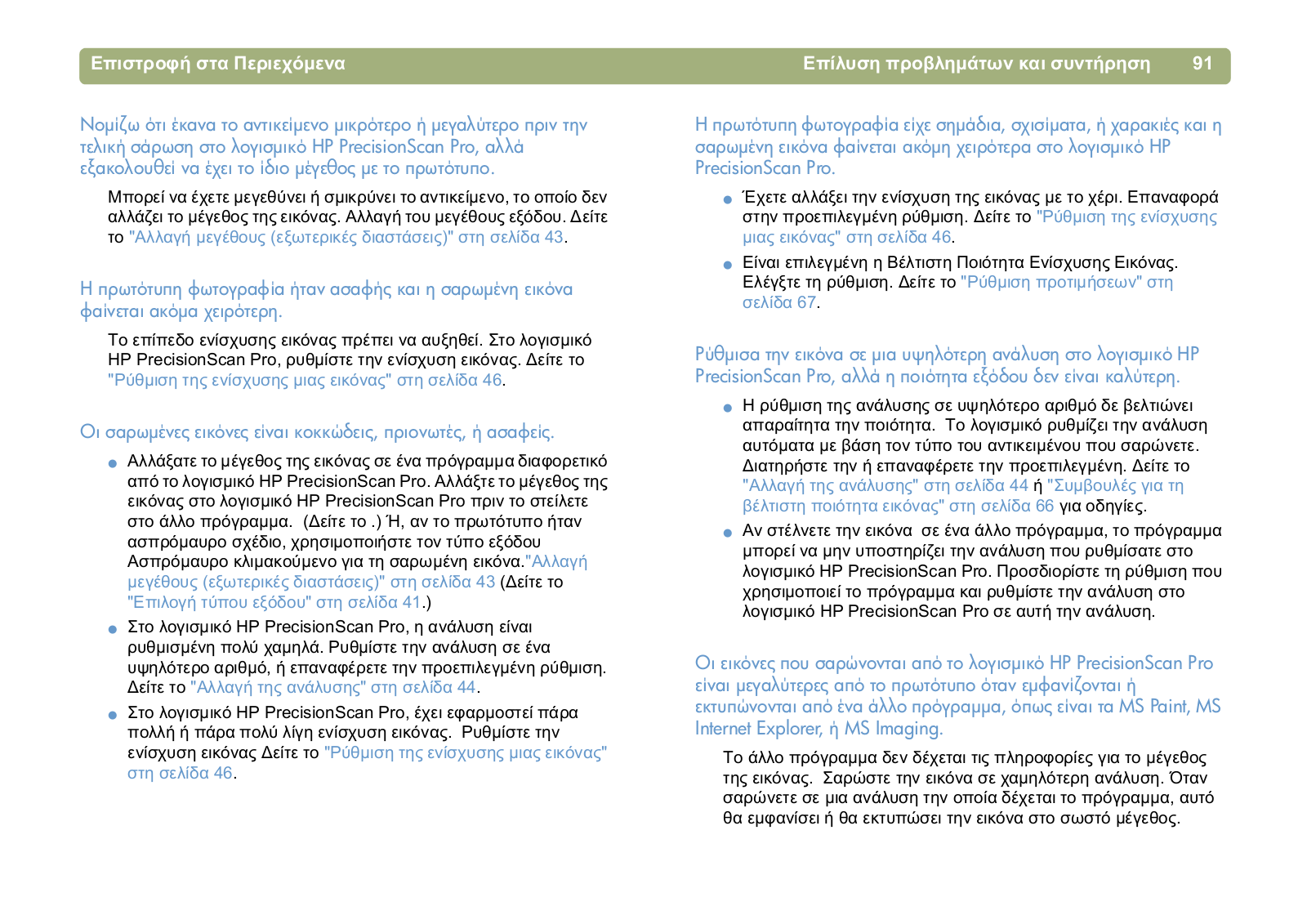
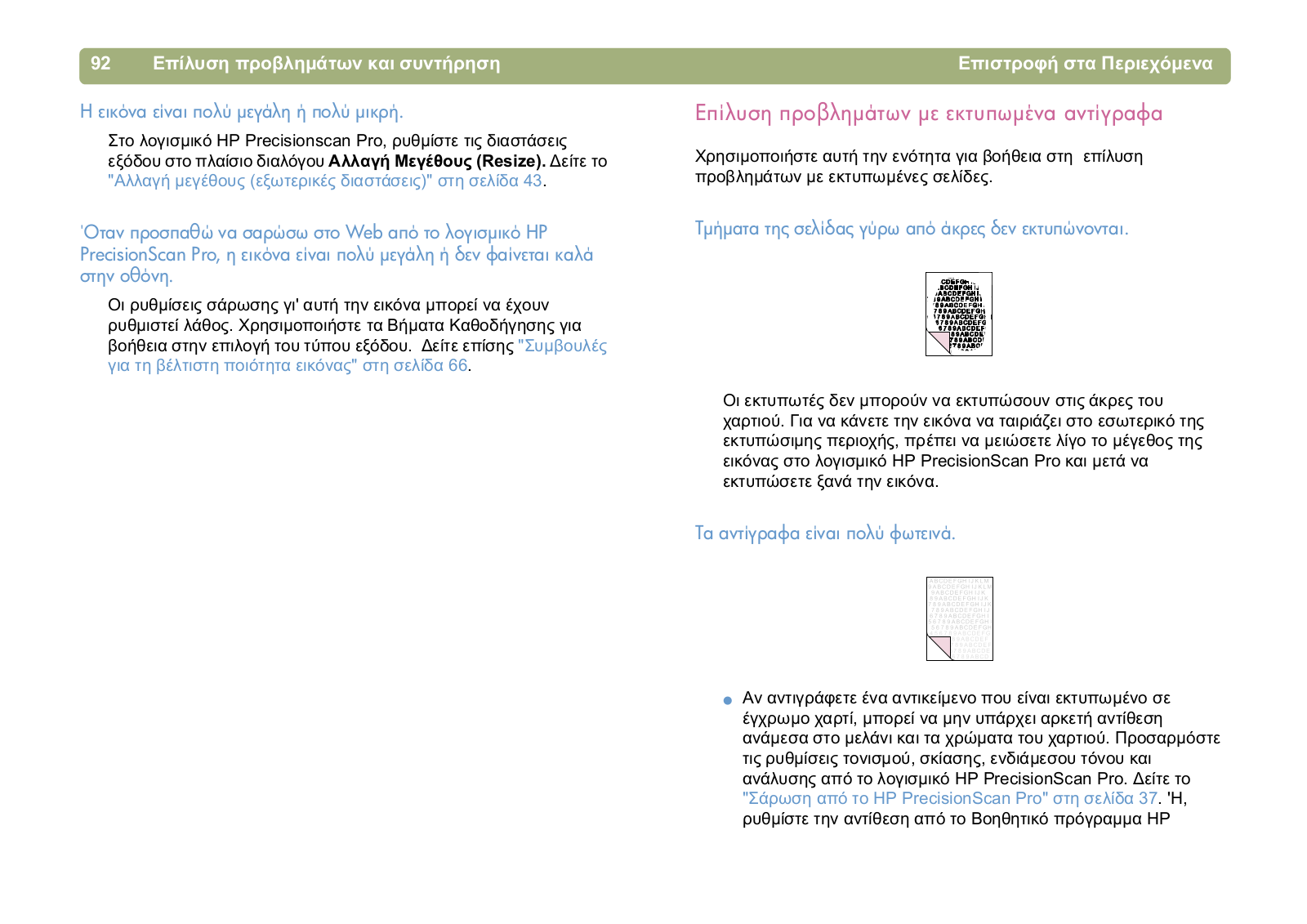








 Loading...
Loading...+ hidden pages